Page 1
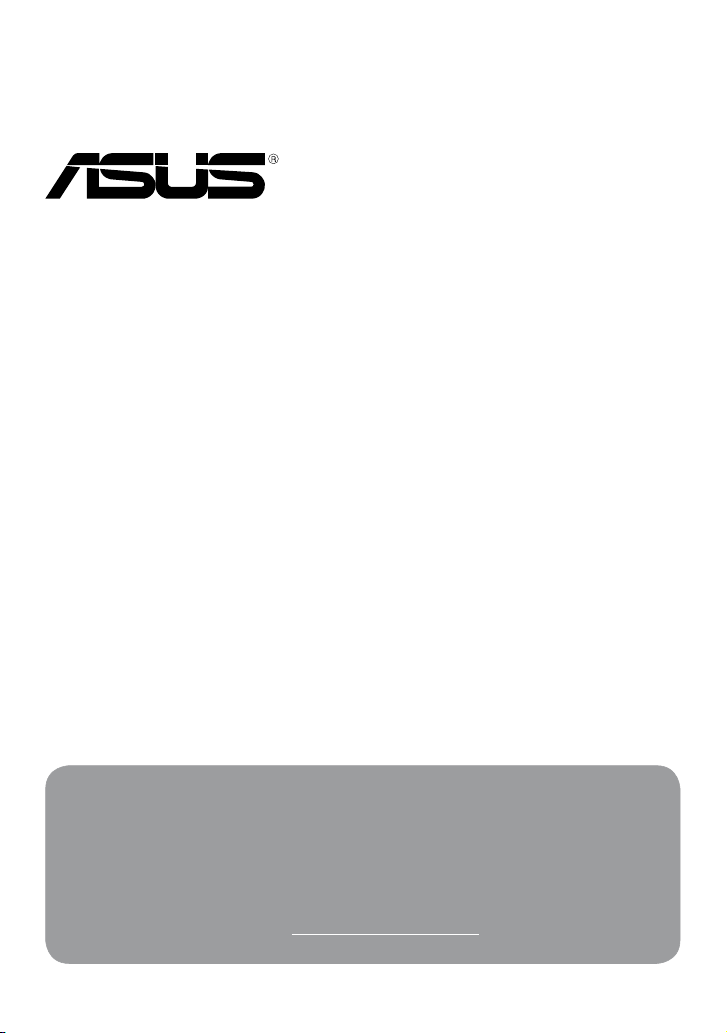
ASUS bestræber sig på at fremstille miljøvenlige produkter og emballager for at
sikre forbrugernes sundhed og minimere påvirkningen af miljøet. Reduktionen i
antallet af manualsider overholder nedsættelsen af kuldioxid-udledning.
For at se en mere detaljeret brugervejledning samt relaterede oplysninger, bedes
du venligst se brugervejledningen, der følger med din MeMO Pad, eller du kan
besøge ASUS's supportside på http://support.asus.com/.
MeMO Pad
E-manual
Page 2

ASUS MeMO Pad brugervejledning
2
DA8213
Marts 2013
Anden udgave
OPHAVSRET INFORMATION
Ingen del af denne manual, inklusive produkterne og softwaren beskrevet heri, må - undtagen
som reservedokumentation for køberen selv - på nogen måde kopieres, transmitteres,
transkriberes, lagres på et søgesystem eller oversættes til andet sprog uden udtrykkelig, skriftlig
tilladelse fra ASUSTeK COMPUTER INC. (“ASUS”).
ASUS LEVERER DENNE MANUAL "SOM DEN ER" - UDEN GARANTI AF NOGEN ART, HVERKEN
UDTRYKKELIG ELLER UNDERFORSTÅET, HERUNDER, MEN IKKE BEGRÆNSET TIL UNDERFORSTÅEDE
GARANTIER OG BETINGELSER VEDRØRENDE SALGBARHED ELLER EGNETHED TIL ET GIVENT
FORMÅL. ASUS' DIREKTØRER, CHEFER, ANSATTE OG AGENTER ER IKKE I NOGET TILFÆLDE
ANSVARLIGE FOR NOGEN SOM HELST INDIREKTE, SÆRLIG, TILFÆLDIG ELLER FØLGELIG SKADE
(HERUNDER SKADE I FORM AF TAB AF FORTJENESTE, TAB AF FORRETNING, TAB AF BRUG
ELLER DATA, FORSTYRRELSE AF FORRETNING OSV), SELV, HVIS ASUS ER BLEVET OPLYST OM
MULIGHEDEN FOR SÅDANNE SKADER SOM FØLGE AF FEJL I DENNE MANUAL ELLER DETTE
PRODUKT.
Produkter og selskabsnavne i denne manual kan være eller ikke være deres respektive
virksomheders registrerede varemærker eller ophavsretter og tjener kun som identikation og
forklaring og til ejerens fordel uden nogen som helst hensigt om at krænke.
SPECIFIKATIONER OG INFORMATIONER I DENNE MANUAL SKAL KUN TJENE SOM INFORMATION
OG KAN TIL HVER EN TID OG UDEN VARSEL ÆNDRES. DE FORPLIGTER IKKE PÅ NOGEN MÅDE
ASUS. ASUS PÅTAGER SIG INTET ANSVAR FOR FEJL OG UNØJAGTIGHEDER I DENNE MANUAL,
HERUNDER I RELATION TIL PRODUKTET OG SOFTWAREN BESKREVET HERI.
Copyright © 2013 ASUSTeK COMPUTER INC. Alle rettigheder forbeholdt.
ANSVARSBEGRÆNSNING
Der kan opstå tilfælde, hvor du, som følge af mangler fra ASUS' side eller andet ansvar, er
berettiget til erstatning fra ASUS. I alle sådanne tilfælde, uanset baggrunden for hvilken du er
berettiget til erstatning fra ASUS, er ASUS kun ansvarlig - op til den listede kontraktpris - for skade
på person (inklusive død), skade på fast ejendom, skade på konkret personlig ejendom samt for
reel og direkte skade som følge af undladelse af eller fejl ved udførelse af de retslige forpligtelser
under denne garanti.
ASUS vil kun være ansvarlig for og erstatte tab, skade, skader eller krav på basis af denne kontrakt,
skadevoldende handling eller brud i henhold til denne garantierklæring.
Denne begrænsning gælder også ASUS' leverandører og forhandlere. Den er
ASUS', dets leverandørers og din forhandlers maksimale, kollektive ansvar.
ASUS ER IKKE UNDER NOGEN OMSTÆNDIGHEDER ANSVARLIG FOR: (1) TREDIEPARTS SKADESKRAV
MOD DIG, (2) TAB AF ELLER SKADE PÅ DINE DATAREGISTRERINGER, (3) SÆRLIGE, TILFÆLDIGE
ELLER INDIREKTE SKADER ELLER FOR NOGEN ØKONOMISK FØLGESKADE (HERUNDER TAB
AF FORTJENESTE OG OPSPARING), OGSÅ SELVOM ASUS, DETS LEVERANDØRER ELLER DIN
FORHANDLER ER OPLYST OM MULIGHEDEN HERFOR.
SERVICE OG STØTTE
Besøg vores ersprogede websted:
http://support.asus.com
Page 3
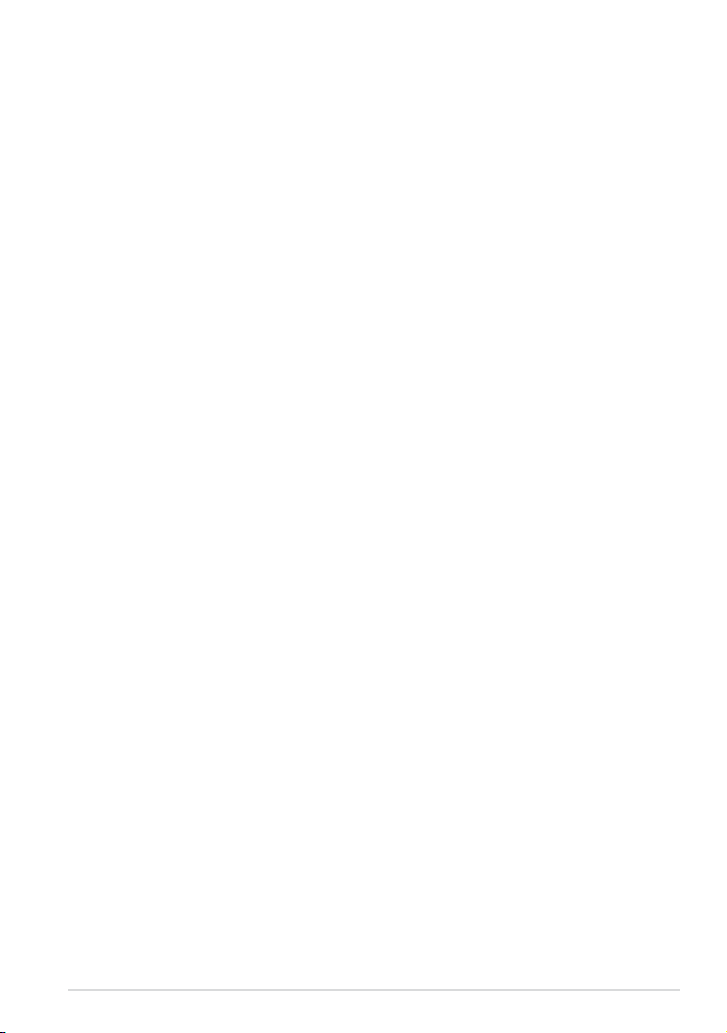
K0W
3
Indholdsfortegnelse
Om denne manual ..........................................................................................................6
Konventioner, brugt i denne manual .......................................................................7
Typogra ...........................................................................................................................7
Sikkerhedsforskrifter....................................................................................................... 8
Opladning af batterier ...................................................................................................8
Sådan bruger du din MeMO Pad ...............................................................................8
Forholdsregler i forbindelse med y ........................................................................8
Pakken indeholder ..........................................................................................................9
Kapitel 1: Hardware-installation
Lær din MeMO Pad at kende .....................................................................................12
Set forfra .........................................................................................................................12
Set bagfra .........................................................................................................................14
Kapitel 2: Sådan bruger du din MeMO Pad
Opsætning af din MeMO Pad ....................................................................................18
Opladning af din MeMO Pad .....................................................................................18
Opstart af din MeMO Pad ...........................................................................................20
Fingerbevægelser på MeMO Pad .............................................................................21
Kapitel 3: Sådan arbejder du med Android®
Sådan startes den første gang ..................................................................................26
Android® låseskærm ......................................................................................................26
Sådan låser du enheden op .......................................................................................26
Sådan tænder du for kameraet ................................................................................27
Sådan går du ind på Google Now ...........................................................................28
Startskærm .......................................................................................................................29
Skærmvisninger .............................................................................................................30
Låsning af skærmretningen .......................................................................................31
Forbindelse til omverdenen .......................................................................................31
Page 4

ASUS MeMO Pad brugervejledning
4
Sådan opretter du forbindelse til trådløse netværker .....................................31
Administration af applikationer ...............................................................................32
Indstillinger......................................................................................................................40
Nedlukning af din MeMO Pad ...................................................................................43
Sådan sætter du din tablet pc til at slumre ..........................................................43
Kapitel 4: Forinstallerede programmer
Udvalgte forinstallerede programmer ...................................................................46
Play Music (Play Musik) ................................................................................................46
Camera (Kamera) ...........................................................................................................48
Galleri .........................................................................................................................51
E-mail .........................................................................................................................58
Gmail .........................................................................................................................60
Play Store .........................................................................................................................61
Kort .........................................................................................................................62
MyLibrary Lite .................................................................................................................64
SuperNote Lite................................................................................................................69
ASUS Studio .....................................................................................................................75
BuddyBuzz .......................................................................................................................78
Audio Wizard (Lydassistent).......................................................................................80
MyPainter .........................................................................................................................81
App Locker .......................................................................................................................83
App Backup ....................................................................................................................85
Widgets .........................................................................................................................91
ASUS Battery (ASUS batteri) ......................................................................................93
Tillæg
Federal communications commission erklæring ..............................................96
Oplysninger vedrørende udsættelse for radiobølger (SAR)...........................97
EU-overensstemmelseserklæring............................................................................97
Forebyggelse af høretab .............................................................................................98
Page 5

K0W
5
CE mærke advarsel ........................................................................................................98
Oplysninger om udsættese for RF (SAR) - CE ......................................................99
Krav til strømsikkerhed ................................................................................................99
ASUS Genbrugs- og returtjenester .........................................................................99
Bemærkning til belægningen ...................................................................................99
Ansvarlig bortskaelse .............................................................................................100
Page 6
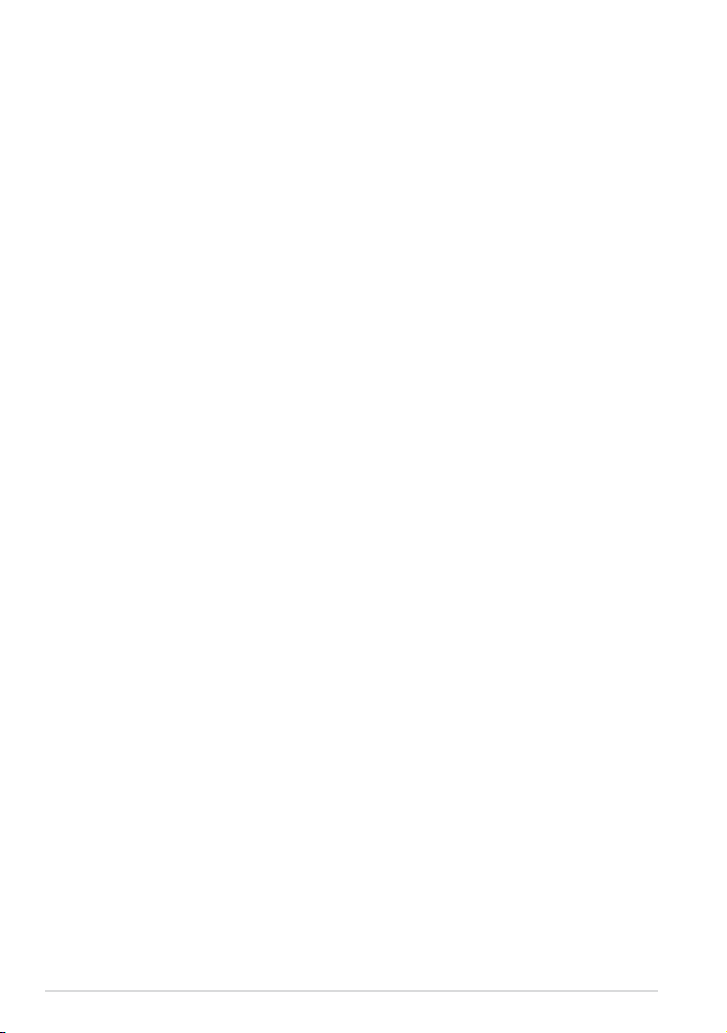
ASUS MeMO Pad brugervejledning
6
Om denne manual
Denne manual indeholder oplysninger om hardwaren og softwaren i din MeMO
Pad. Den er organiseret i følgende kapitler:
Kapitel 1: Hardware-installation
Dette kapitel giver detaljerede oplysninger om hardwarekomponenterne i
din MeMO Pad.
Kapitel 2: Sådan bruger du din MeMO Pad
Dette kapitel viser dig, hvordan du bruger de forskellige dele af MeMO
Pad'en.
Kapitel 3: Sådan arbejder du med Android®
Dette kapitel giver en oversigt over, hvordan du bruger Android® på din
MeMO Pad.
Kapitel 4: Forinstallerede programmer
Dette kapitel fortæller om de ASUS apps, der følger med din MeMO Pad.
Tillæg
Dette afsnit indeholder bemærkninger og sikkerhedserklæringer vedrørende
MeMO Pad'en.
Page 7

K0W
7
Konventioner, brugt i denne manual
For at fremhæve nøgleoplysninger i denne manual, vises nogen tekst på følgende
måde:
VIGTIGT! Denne meddelelse indeholder vigtige oplysninger, som skal følges for at
udføre en opgave.
BEMÆRK: Denne meddelelse indeholder yderligere oplysninger og tips, som kan
hjælpe med at udføre bestemte opgaver.
ADVARSEL! Denne meddelelse indeholder vigtige oplysninger, som skal følges
mens du udfører bestemte opgaver, hvilket er af hensyn til din egen sikkerhed, og for
at forhindre beskadigelse af dataene og komponenterne i din MeMO Pad.
Typogra
Fed = Dette indikerer en menu eller et punkt, som skal vælges.= Dette indikerer en menu eller et punkt, som skal vælges.
Kursiv = Dette henviser til afsnit i denne vejledning, hvor du kan nde= Dette henviser til afsnit i denne vejledning, hvor du kan nde Dette henviser til afsnit i denne vejledning, hvor du kan nde Dette henviser til afsnit i denne vejledning, hvor du kan ndeDette henviser til afsnit i denne vejledning, hvor du kan nde
yderligere oplysninger.
Page 8
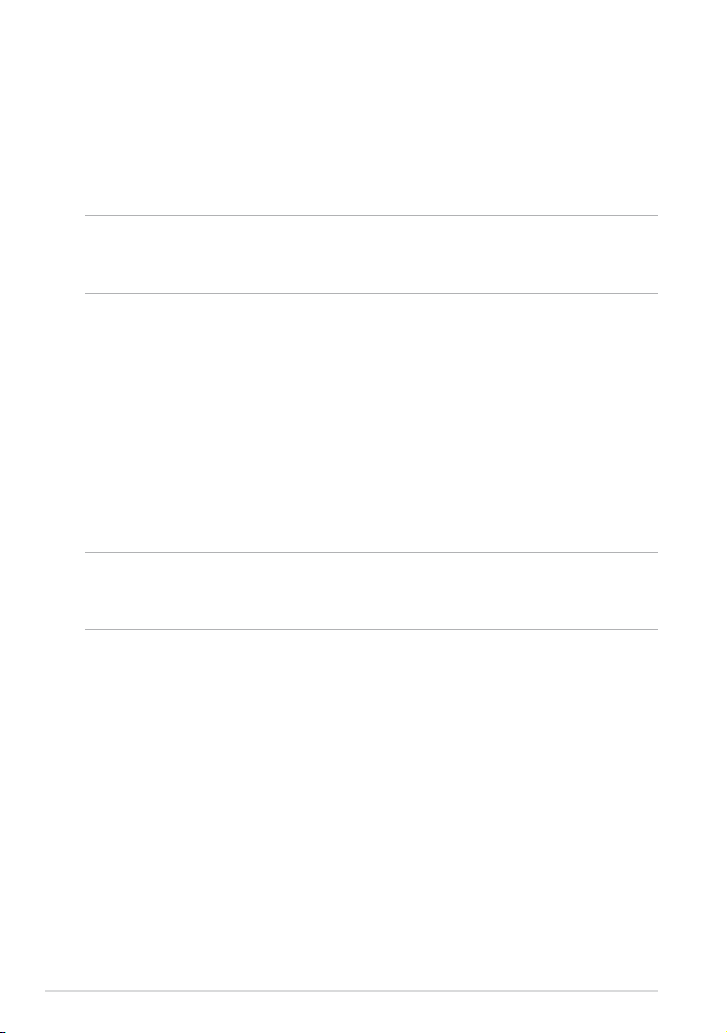
ASUS MeMO Pad brugervejledning
8
Sikkerhedsforskrifter
Opladning af batterier
Sørg for at batteripakken er ladet helt op, hvis du skal bruge din MeMO Pad med
batteriet i længere tid. Husk, at strømadapteren oplader batterienheden, så længe Husk, at strømadapteren oplader batterienheden, så længeHusk, at strømadapteren oplader batterienheden, så længe
den er forbundet til en jævnstrømkilde.Vær opmærksom på, at opladningen tager Vær opmærksom på, at opladningen tager
længere tid, når MeMO Pad bruges.
VIGTIGT! Efterlad ikke din MeMO Pad forbundet til strømforsyningen, når den er
ladet helt op. Din MeMO Pad er ikke beregnet til at være sluttet til en stikkontakt iDin MeMO Pad er ikke beregnet til at være sluttet til en stikkontakt i
længere tid.
Sådan bruger du din MeMO Pad
Din MeMO Pad må kun bruges i temperaturomgivelser på mellem 0°C og 35°C.
Længere tids udsættelse for ekstreme høje eller lave temperaturer, nedbryder
hurtigt dit batteri og forkorter dets levetid. For at sikre batteriets optimale ydelse,
skal du sørge for at det kun udsættes for de anbefalede temperaturer.
Forholdsregler i forbindelse med y
Kontakt dit rejseselskab vedrørende hvilke tjenester du kan bruge på yet, og
hvad restriktionerne er, når du skal bruge din MeMO Pad på yet.
VIGTIGT! Din MeMO Pad må godt komme gennem røntgenmaskinerne i lufthavne
(disser anvendes på genstande, der sættes på transportbæltet), men den må ikke
udsættes for magnetiske detektorer og magnetstave.
Page 9
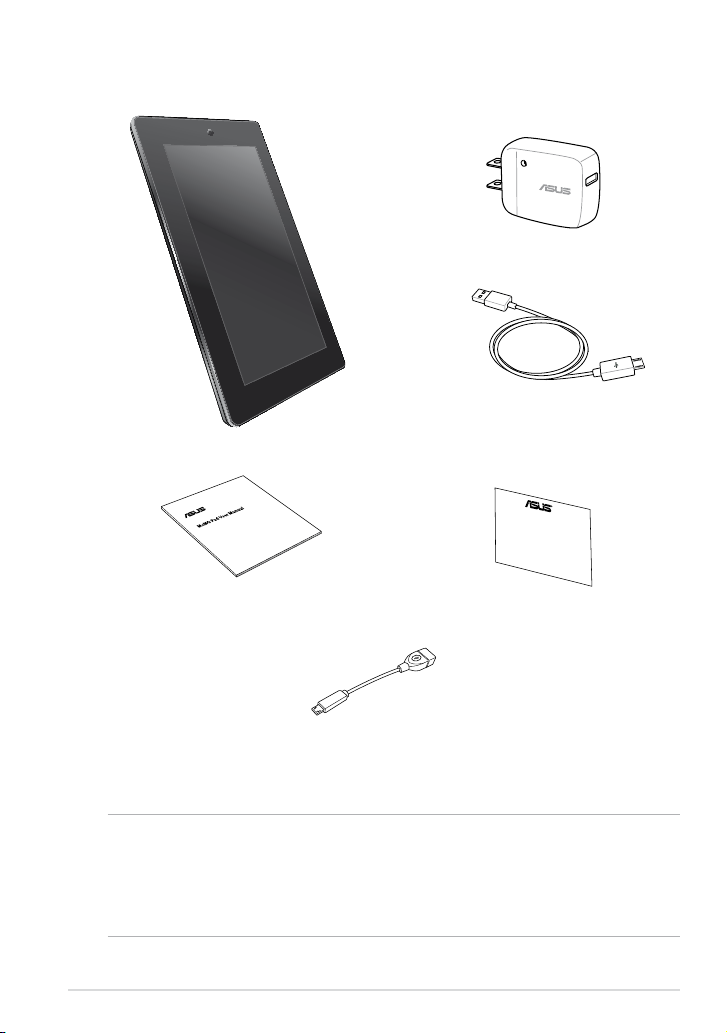
K0W
9
Pakken indeholder
BEMÆRK:
• Hvis nogen af delene er beskadiget eller mangler, bedes du venligst kontakte din
forhandler.
• Strømadapteren, som følger med, varierer fra land til land.
Strømadapter
ASUS MeMO Pad Micro USB-kabel
Brugervejledning Garantibevis
OTG (on-the-go) USB-kabel (tilbehør) (tilbehør)(tilbehør)
Page 10
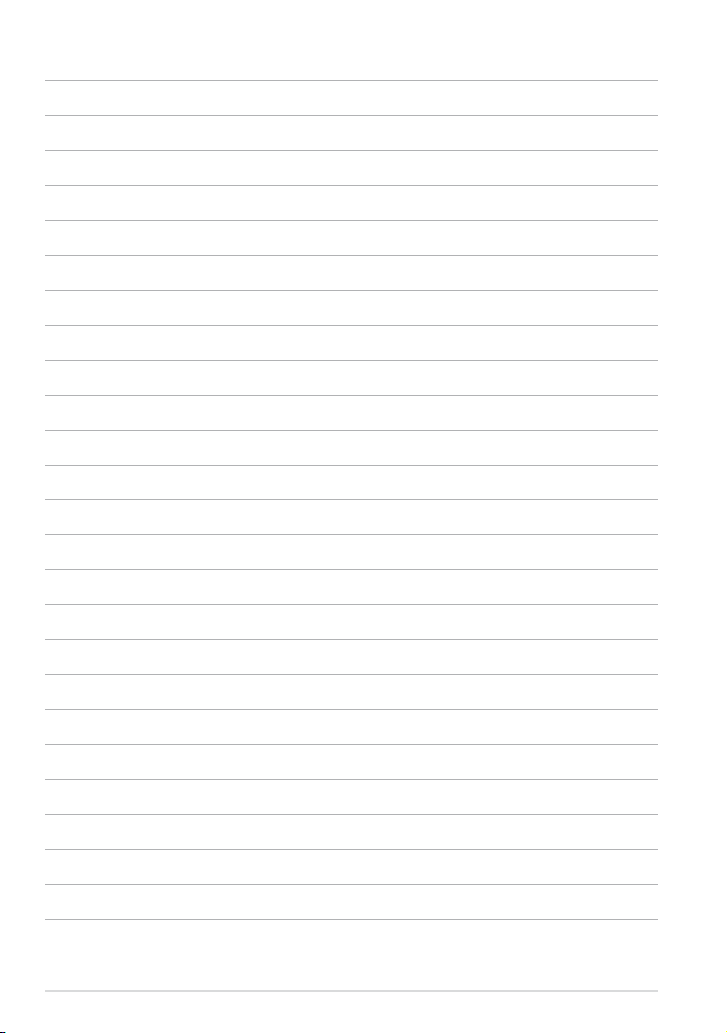
ASUS MeMO Pad brugervejledning
10
Page 11

K0W
11
Kapitel 1: Hardware-installation
Page 12
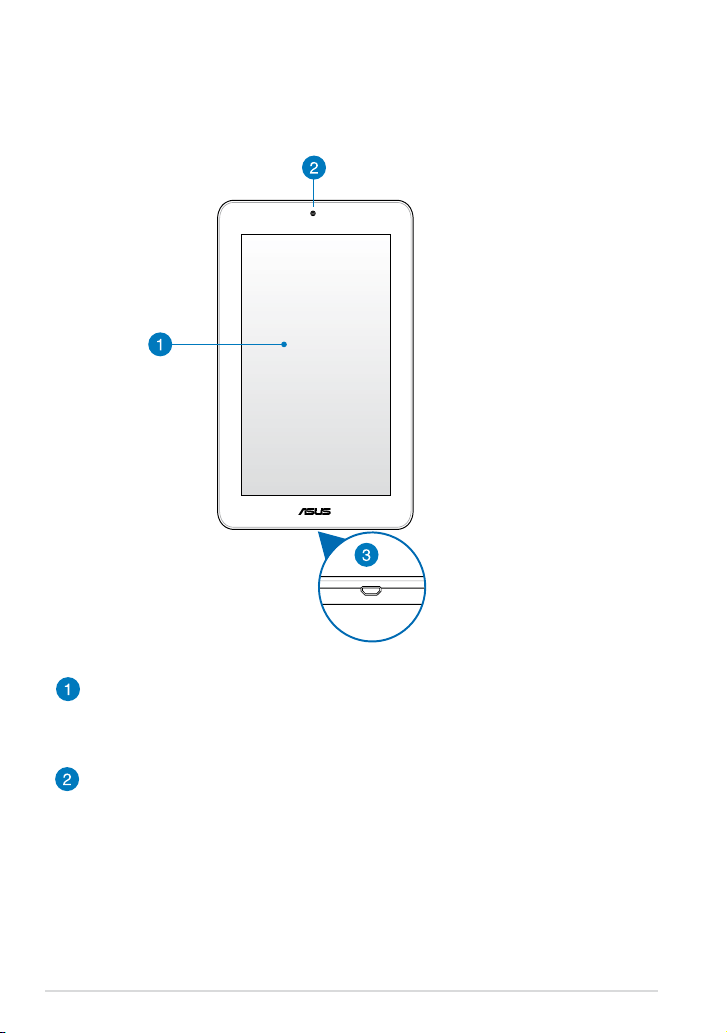
ASUS MeMO Pad brugervejledning
12
Lær din MeMO Pad at kende
Set forfra
Touch skærmen
Touch skærmen giver dig mulighed for, at betjene din MeMO Pad ved brug
af en stylus eller forskellige berøringer.
Kamera set forfra
Dette indbygget 1-megapixel kamera giver dig mulighed for, at tage
billeder og optage videoer med din MeMO Pad.
Page 13
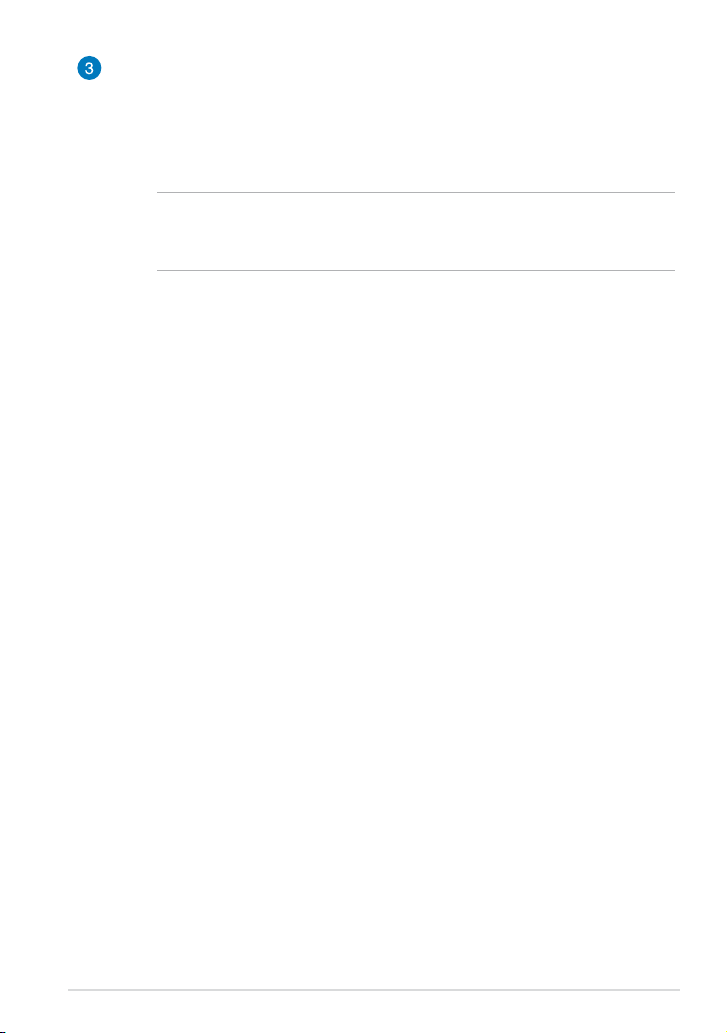
K0W
13
Micro USB 2.0 port
Brug micro USB 2.0 (Universal Serial Bus) stikket til at oplade batteripakken
eller til at strømforsyne din MeMO Pad. Denne port giver dig også
mulighed for, at overføre data frem og tilbage fra din computer til din
MeMO Pad.
BEMÆRK: Din MeMO Pad oplades kun når den er i dvale-funktionen
(skærmen er slukket) eller slukket, hvis du slutter din MeMO Pad til USBporten på din computer.
Page 14
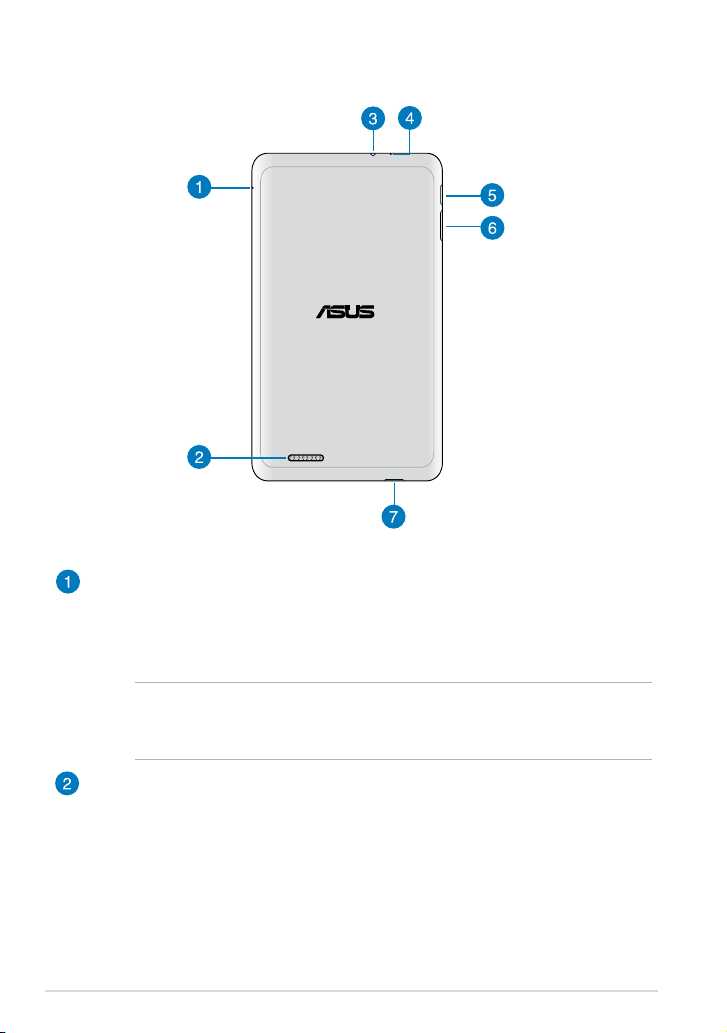
ASUS MeMO Pad brugervejledning
14
Set bagfra
Manuel nulstillingshul
Hvis systemet holder op med at svare, skal du bruge en papirklip til at
trykke på knappen inden i nulstillingshullet, hvilket nulstiller din MeMO
Pad.
VIGTIGT! Hvis systemet tvinges til at genstarte, vil du muligvis tabe nogle
data. Vi anbefaler stærkt at du regelmæssigt laver sikkerhedskopier af dine
data.
Højttaler
Den indbyggede højttaler giver dig mulighed for at høre lyden direkte fra
din MeMO Pad. Audiofaciliteterne er softwarekontrolleret.
Page 15
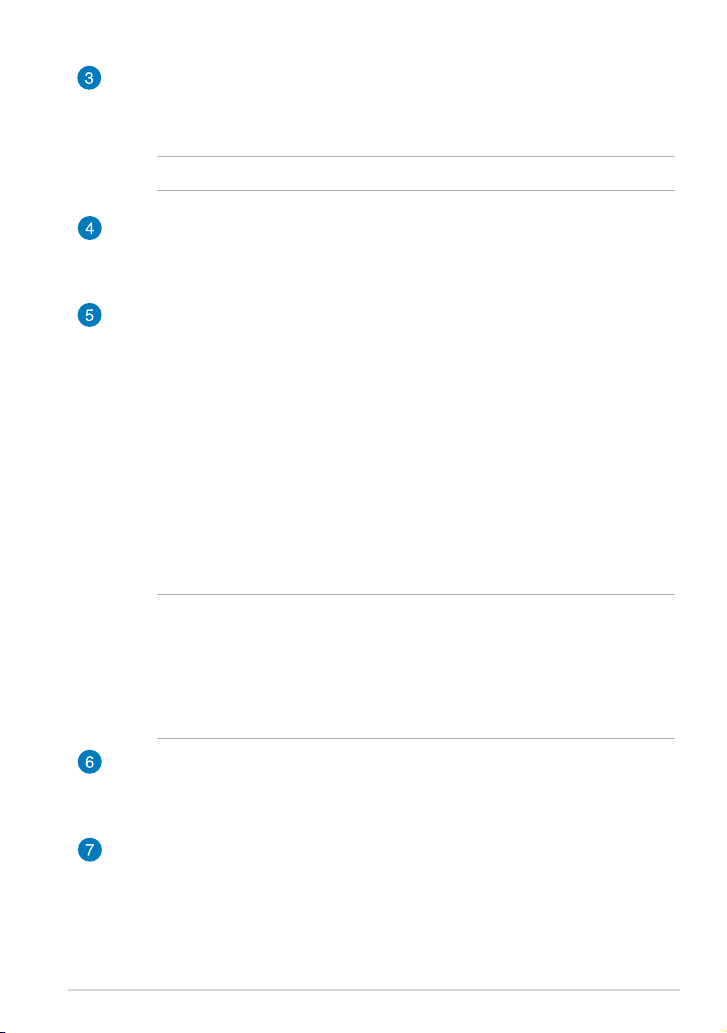
K0W
15
Højttaler / høretelefonstik
Med dette stik kan du forbinde din MeMO Pad til højtalere med forstærker
og til hovedtelefoner.
VIGTIGT! Denne enhed understøtter ikke en ekstern mikrofon.
Mikrofon
Den indbyggede mikrofon kan bruges til videokonferencer,
stemmeoptagelser, eller simple lydoptagelser.
Tænd/sluk-knap
Hold tænd/sluk-knappen nede i 2 sekunder for at tænde for din MeMO
Pad, eller for at aktivere den når den er på standby.
For at slukke for din MeMO Pad, skal du holde tænd/sluk-knappen nede i 2
sekunder, og når du får besked på det skal du trykke på Sluk efterfulgt af
OK.
For at låse din MeMO Pad eller stille den på standby, skal du trykke kort på
tænd/sluk-knappen.
Hvis din MeMO Pad ikke reagerer, skal du holde tænd/sluk-knappen nede i
mindst 6 sek., indtil den slukker.
VIGTIGT!
• Hvis din MeMO Pad ikke bruges i 15 sekunder, går den automatisk på
standby.
• Hvis systemet tvinges til at genstarte, vil du muligvis tabe nogle data. Vi
anbefaler stærkt at du regelmæssigt laver sikkerhedskopier af dine data.
Lydstyrkeknap
Lydstyrkeknappen giver dig mulighed for at skrue op og ned for lyden på
din MeMO Pad.
Micro SD-kort port
Din MeMO Pad er udstyret med et indbygget kortlæserstik, som
understøtter microSD, microSDHC-kort.
Page 16
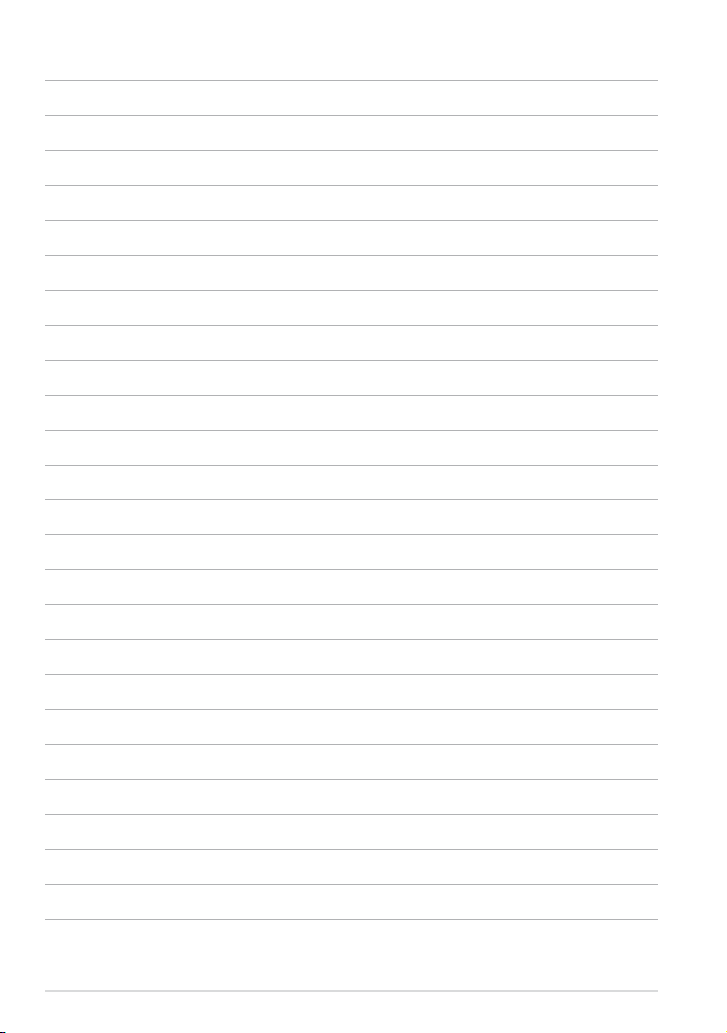
ASUS MeMO Pad brugervejledning
16
Page 17

K0W
17
Kapitel 2: Sådan bruger du din MeMO Pad
Page 18

ASUS MeMO Pad brugervejledning
18
Opsætning af din MeMO Pad
Opladning af din MeMO Pad
Oplad din MeMO Pad i 8 timer, før du bruger dens batteri for første
gang.
Slut micro USB-kablet til strømadapteren.
Slut micro USB-stikket til din MeMO Pad.
Slut strømadapteren til en jordforbundet stikkontakt.
Sådan oplader du din MeMO Pad:
Page 19

K0W
19
VIGTIGT!
• Brug den medfølgende strømadapter og micro USB-kabel til at oplade din MeMO
Pad. Hvis du bruger en anderledes strømadapter, kan det ødelægge din MeMO
Pad.
• Træk beskyttelseslmen af strømadapteren og micro micro USB-kablet, før du
oplader din MeMO Pad, så du forhindre mulig skade.
• Sørg for at du slutter strømadapteren til en rigtig stikkontakt med den rigtige
spænding. Denne adapters udgangsspænding er DC 5V, 2A.
• Efterlad ikke din MeMO Pad forbundet til strømforsyningen, når den er ladet helt
op. Din MeMO Pad er ikke beregnet til at være sluttet til en stikkontakt i længereDin MeMO Pad er ikke beregnet til at være sluttet til en stikkontakt i længere
tid.
• Når du bruger din MeMO Pad mens strømadapteren er tilsluttet, skal du sørge for
at den jordforbundne stikkontakt er i nærheden af enheden og at den er nemt
tilgængelig.
BEMÆRK:
• Din MeMO Pad kan oplades via USB porten på en computer, men kun når den er i
dvale (skærmen er slukket) eller er slukket.
• Det kan muligvis tage længere tid at oplade enheden via en USB port.
• Hvis din computer ikke er i stand til at levere nok strøm til at oplade din MeMO
Pad, bedes du venligst oplade den via en stikkontakten i stedet for.
Page 20
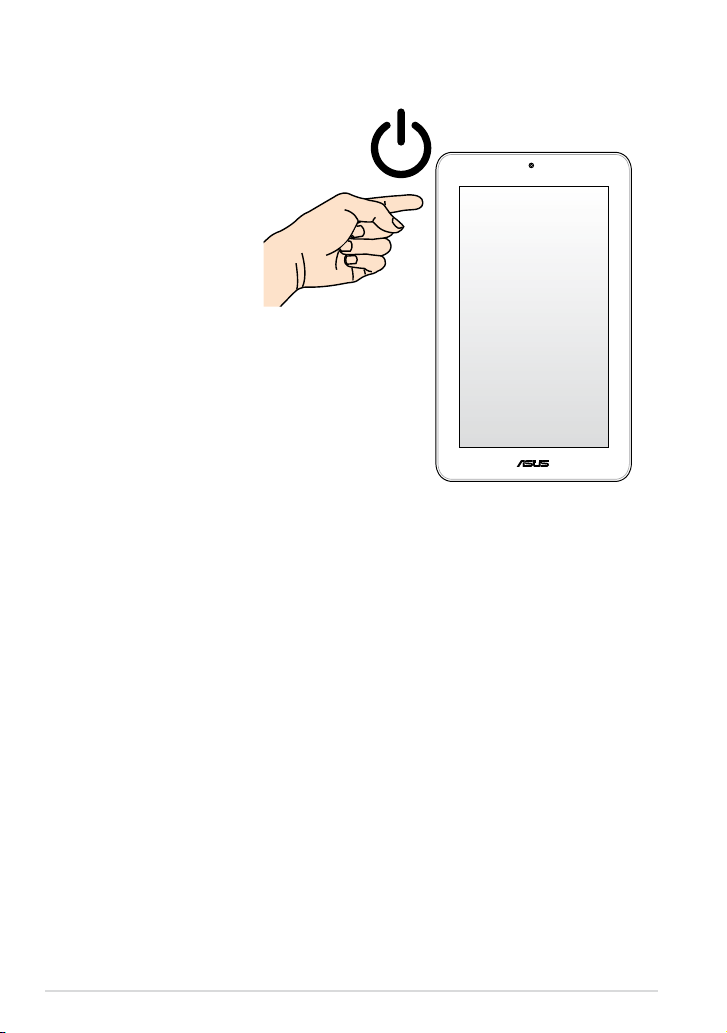
ASUS MeMO Pad brugervejledning
20
Opstart af din MeMO Pad
Tryk på tænd/sluk-knappen i ca. 2 sek.
for at tænde for MeMO Pad.
Page 21

K0W
21
Fingerbevægelser på MeMO Pad
På berøringsskærmen kan du med følgende bevægelser navigere, interagere med
og starte de eksklusive funktioner, som din MeMO Pad råder over.
For at ytte et program skal du trykke og holde på det, og derefter trække
det til en ny position.
•
For at slette et program fra hovedskærmen, skal du trykke og holde på
programmet og trække det op til toppen af skærmen.
•
Tryk og hold på for at tage et skærmbillede.
BEMÆRK: For at aktivere denne indstilling, skal du gå til > ASUS
brugerdenerede indstillinger, og aktiver derefter Tag skærmbillede ved at
holde tasten Recent Apps inde.
•
Trække/trykke og holde/langt tryk
Page 22
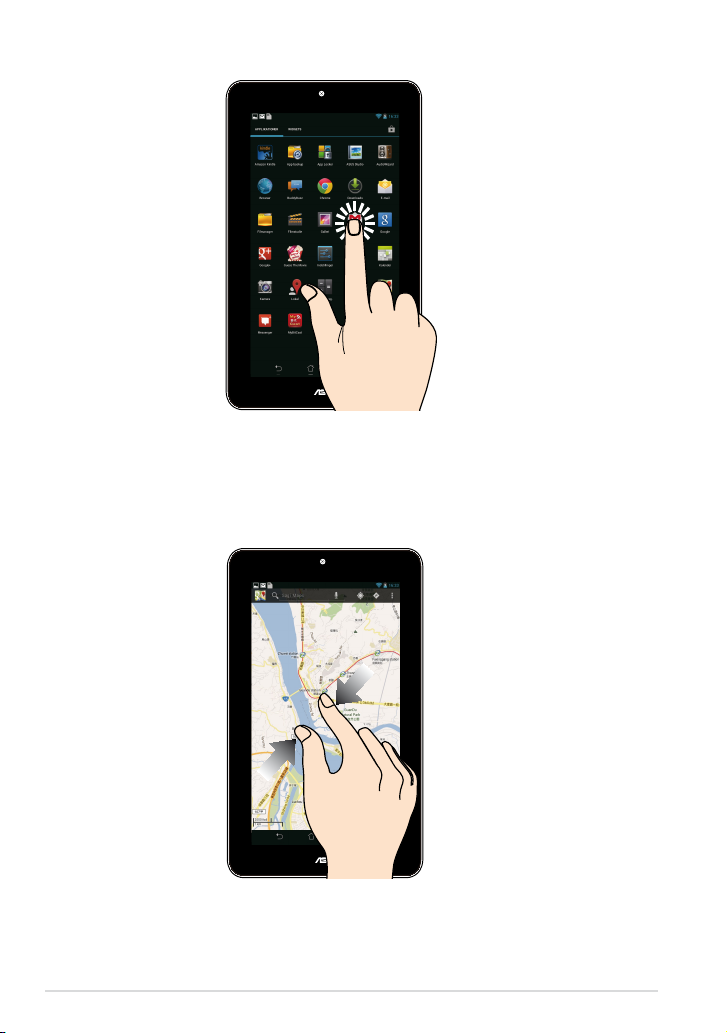
ASUS MeMO Pad brugervejledning
22
Trykke/berøre
Tryk på et program for at starte det.
•
I programmet Filadministrator skal du trykke på en l for at åbne den.
•
Zoom ud
Saml dine to ngre på berøringspanelet for at zoome ud på et billede i Galleri,
Kort eller Steder.
Page 23
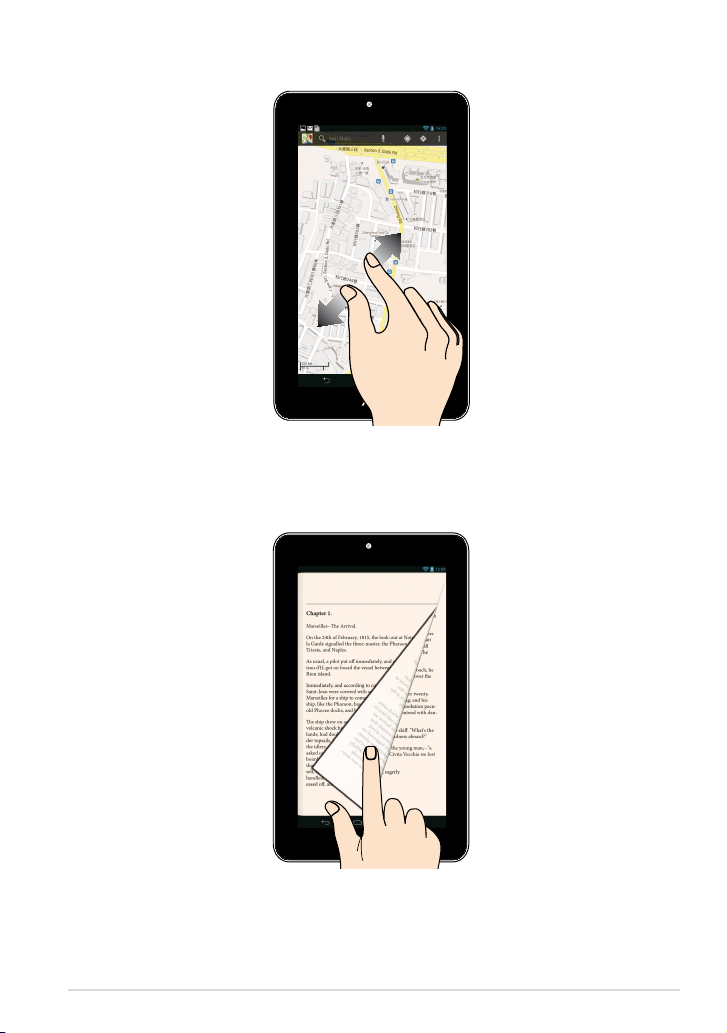
K0W
23
Zoom ind
Spred dine to ngre på berøringspanelet for at zoome ind på et billede i Galleri,
Kort eller Steder.
Svirpe
Før din nger til højre eller til venstre på berøringspanelet for at skifte imellem
skærme eller for at bladre igennem sider i en e-bog eller i et galleri af billeder.
Page 24

ASUS MeMO Pad brugervejledning
24
Page 25

K0W
25
Kapitel 3: Sådan arbejder du med Android®
Page 26

ASUS MeMO Pad brugervejledning
26
Sådan startes den første gang
Når du starter din MeMO Pad første gang, vises en række skærmbilleder, der
hjælper dig med at kongurere de grundlæggende indstillinger for Android®
operativsystemet.
Sådan startes MeMO Pad første gang:
1. Tænd for MeMO Pad'en.
2. Vælg et sprog, og tryk derefter på .
3. Vælg en indtastningsmetode eller tastaturformat, og tryk derefter på .
4. Vælg et trådløst netværk til at forbinde til internettet, og tryk derefter på
Næste. I modsat fald kan du trykke på Spring over.
5. Indstil den lokale dato og tid, og tryk derefter på .
6. Følg instruktionerne på skærmen for at kongurere følgende:
• Google-konto
• Google-indstillinger og -tjenester
7. Tryk på for at gå til startskærm, og tryk derefter på OK.
Android® låseskærm
Sådan låser du enheden op
Tryk og træk lås-ikonet mod ikonet af den oplåste lås.
Page 27
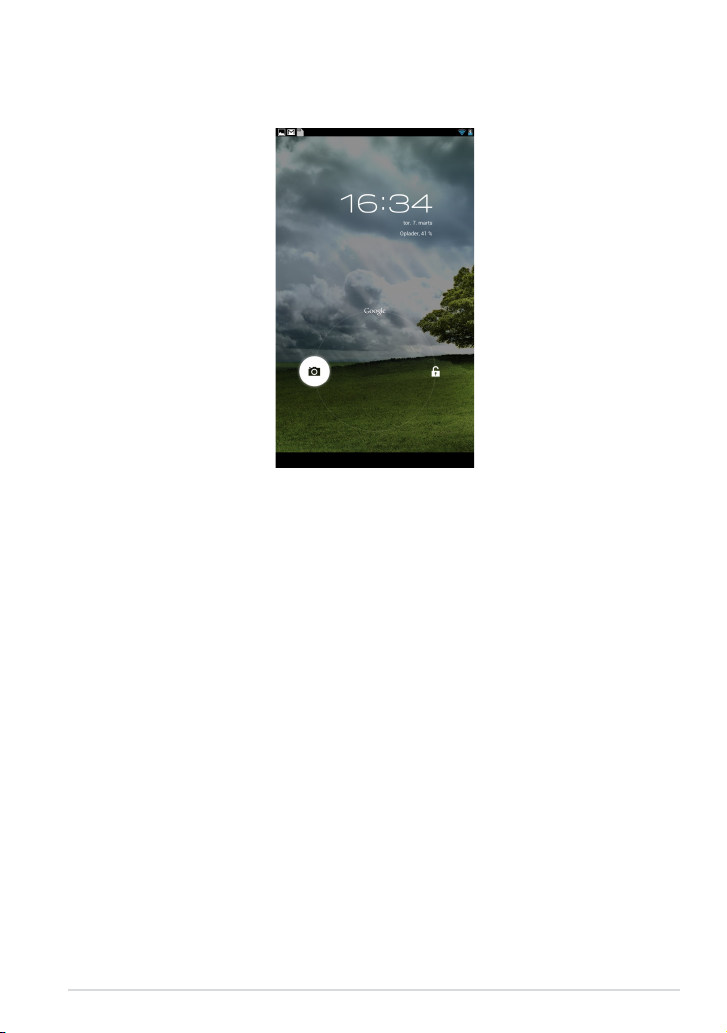
K0W
27
Sådan tænder du for kameraet
Tryk og træk lås-ikonet mod kamera-ikonet.
Page 28

ASUS MeMO Pad brugervejledning
28
Google Now
Google Now er din personlige assistent på MeMO Pad, som giver dig øjeblikkelige
opdateringer vedrørende vejret, restauranter i nærheden, tidsplaner for y,
planlagte aftaler og andre relaterede oplysninger baseret på din webhistorik,
synkroniserede kalendere og påmindelser.
Sådan går du ind på Google Now
Tryk og træk låseikonet til Google-ikonet.
Page 29
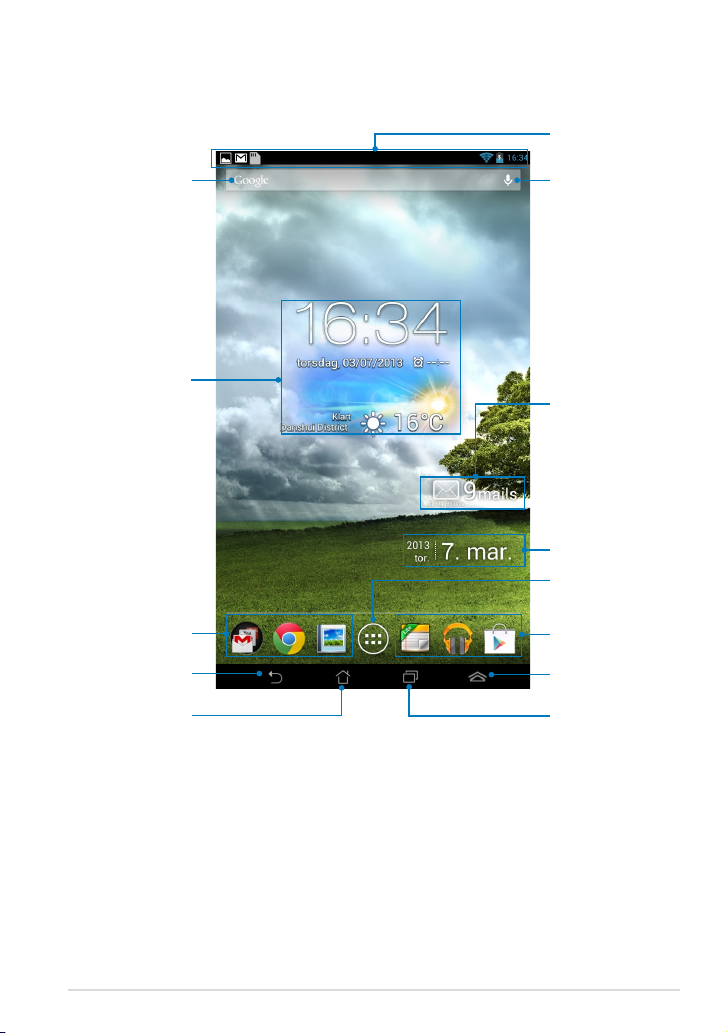
K0W
29
Startskærm
Åbn Google
Tekstsøgning
Åbn Google
Stemmesøgning
Åbne skærmen Alle
programmer
Viser lokale
vejroplysninger.
Tryk for at justere
indstillingerne
for vejrguiden,
din placering og
opdateringerne.
Viser din e-mail
indbakke. Tryk for at
indtaste din e-mailkonto når du først tager
enheden i brug, og tryk
for at læse dine ulæste
emails i din indbakke.
Meddelelsesområde
& Indstillinger
Genveje
Viser nylige brugte
applikationer
Vender tilbage til
den forrige skærm
Genveje
Viser den lokale dato
Vend tilbage til
startskærmen
Genvej til Android®
hjælpeprogrammer
Page 30
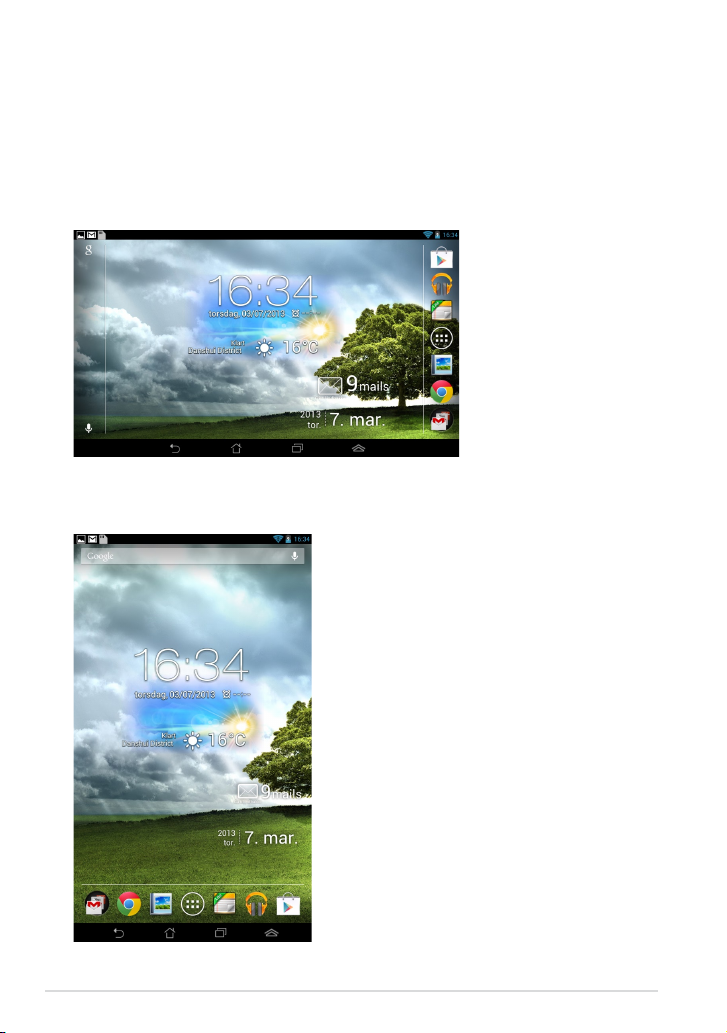
ASUS MeMO Pad brugervejledning
30
Skærmvisninger
Den indbyggede tyngdekraftssensor på din MeMO Pad muliggør automatisk
skærmrotering, afhængig af hvordan du holder den. Du kan hurtigt skifte imellem
liggende eller stående visning ved at bevæge din MeMO Pad til venstre eller til
højre.
Liggende
Stående
Page 31

K0W
31
Låsning af skærmretningen
Skærmen på din MeMO Pad skifter automatisk skærmretningen fra liggende til
stående og omvendt, afhængig af hvordan du holder den.
Du kan deaktivere auto-rotering af skærmen ved at gøre følgende:
1. Tryk på
Play Store
på startskærmen for at åbne skærmen Alle programmer.
2. Tryk på > Tilgængelighed, og tryk derefter på Roter skærm automatisk
for at deaktivere funktionen.
BEMÆRK: Du kan også aktivere/deaktivere auto-rotering af skærmen via ASUS
hurtigindstillinger. For yderligere oplysninger, bedes du venligst se afsnittet
Indstillinger.
Forbindelse til omverdenen
Sådan opretter du forbindelse til trådløse netværker
Den trådløse netværksteknologi gør det muligt at udveksle data trådløst over et
netværk. For at bruge trådløse netværker, skal du først slå Wi-Fi-funktionen til på
din MeMO Pad, og herefter tilslutte den til et trådløst netværk. Nogle trådløse
netværk er sikret med en nøgle eller beskyttet med digitale certikater, og her
skal du bruge yderligere oplysninger, før du kan forbinde til dem. Andre er åbne,
og disse er nemme at oprette forbindelse til.
BEMÆRK: Sluk for Wi-Fi-funktionen, når du ikke bruger dem, da dette spare på
batteriet.
Sådan aktiverer du Wi-Fi og opretter forbindelse til et trådløst netværk:opretter forbindelse til et trådløst netværk:
1. Tryk på
Play Store
for at gå til Alle apps skærmen, og tryk herefter på Settings
(Indstillinger) .
2. Stil Wi-Fi-knappen på ON (TIL). Når Wi-Fi er slået til, begynder din MeMO Pad
at søge efter tilgængelige trådløse netværker.
3. Tryk på et netværk for at oprette forbindelse til det. Hvis netværket er sikret
eller beskyttet, vil du blive bedt om at indtaste en adgangskode eller en at indtaste en adgangskode eller en
nøgle.
BEMÆRK: Hvis din MeMO Pad nder et netværk som du har tidligere har været
forbundet til, opretter den automatisk forbindelse til det.
Page 32

ASUS MeMO Pad brugervejledning
32
Administration af applikationer
Oprette programgenveje
Få nem adgang til nogle af dine foretrukne programmer ved at oprette
programgenveje på din startskærm.
Sådan opretter du en programgenvej:
1. Tryk på
Play Store
for at gå til Alle apps skærmen.
2. På skærmen Alle programmer skal du trykke og holde på programmets ikon
og derefter trække det til startskærmen.
Sådan ernes en app fra startskærmen
Frigør plads til nye programgenveje ved at erne eksisterende programgenveje
på din startskærm. Sådan ernes programgenveje:
1. Tryk og hold på et program, indtil X Fjern vises øverst på skærmen.
2. Træk app'en til
X Fjern
for at erne den fra startskærmen.
Page 33

K0W
33
Vise programoplysninger
Du kan se detaljerede programoplysninger, mens du opretter en genvej til
programmet. Når du holder på et program på skærmen Alle programmer, skiftes
til startskærmen og Oplysninger om appen vises øverst på startskærmen. Træk
programmet til Oplysninger om appen for at vise dets detaljerede oplysninger.
Page 34

ASUS MeMO Pad brugervejledning
34
Oprette en programmappe
Du kan oprette mapper til at organisere dine programgenveje på din startskærm.
Sådan opretter du en Programmappe:
1. På startskærmen skal du trykke på og trække et program eller en
programgenvej hen på et andet program, indtil der vises en sort cirkel.
BEMÆRKNINGER:
• Den oprettede mappe vises i en sort cirkel.
• Du kan tilføje mange forskellige programmer til din mappe.
2. Tryk på den nye mappe og tryk på Unavngiven mappe for at omdøbe
mappen.
Page 35

K0W
35
Vise programmer på skærmen Sidst brugte programmer
På skærmen Sidst brugte programmer kan du vise en liste af programgenveje,
baseret på dine sidst brugte programmer. Vha. skærmen Sidst brugte programmer
kan du nemt gå tilbage til eller skifte imellem programmer, som du har åbnet.
Sådan kommer du til skærmen Sidst brugte programmer:
1. Tryk på
i det nedre venstre hjørne af startskærmen.
2. Der vises en liste af alle sidst brugte programmer. Tryk på programmet, som
du ønsker at bruge.
Page 36

ASUS MeMO Pad brugervejledning
36
1. Tryk og hold på et nyligt åbnet program for at vise dets menu.
2. For at erne et program fra listen, skal du vælge Fjern fra listen. For at vise
dets oplysninger, skal du vælge Oplysninger om appen.
BEMÆRK: Du kan også erne et nyligt brugt program fra listen ved at trække det til
venstre eller til højre.
Sådan vises menuen for et nyligt åbnet program:
Page 37

K0W
37
Task Manager
ASUS Task Manager viser en liste med kørende hjælpeprogrammer og
applikationer samt deres brug i procent på MeMO Pad. Du kan også åbneDu kan også åbne
og lukke åbne programmer individuelt eller lukke alle programmer og
hjælpeprogrammer på én gang vha. funktionen Ryd med ét klik.
Sådan bruger du joblisten:
1. Tryk på
Play Store
for at gå til Alle apps skærmen. Tryk på WIDGETS for at vise
menuen widgets.
2. Tryk og hold på ASUS Task Manager (ASUS jobliste) for at åbne joblisten på
startskærmen.
3. Tryk og hold på widget'en for at vise størrelseskanterne. Træk bjælken op og
ned for at se hele joblisten.
4. Tryk på
x-ikonerne til højre for opgaverne for at lukke en opgave. Tryk på
Ryd med ét klik for at lukke alle kørende opgaver med det samme.
Page 38

ASUS MeMO Pad brugervejledning
38
Filmanager
Filhåndteringen giver dig mulighed for, at placere og håndtere dine data enten på
den interne lagringsenhed, eller på en tilsluttet ekstern lagringsenhed.
Sådan får du adgang til det interne lager
Sådan får du adgang til den interne lagring:
1. Tryk på
Play Store
for at gå til Alle apps skærmen.
2. Tryk på > Intern lagring på det venstre panel for at vise indholdet på din
MeMO Pad, og tryk derefter på et emne for at vælge det. Hvis der er indsat et
microSD-kort, skal du trykke på MicroSD for at vise indholdet på dit microSDkort.
Sådan får du adgang til eksterne lagerenheder
Sådan får du adgang til den eksterne lagerenhed:
1. Før meddelelsesbjælken ned fra toppen af skærmen for at vise
meddelelsesboksen.
2. Tryk på for at vise indholdet på dit microSD-kort. For at afbryde microSDkortet fra din MeMO Pad, skal du trykke på .
VIGTIGT! Sørg for at gemme dine data, som er gemt på dit microSD-kort, inden du
afbryder microSD-kortet fra din MeMO Pad.
3. Tryk på
for at vende tilbage til rodmappe for Mit lager.
Page 39

K0W
39
Sådan tilpasser du dit indhold
Fra Filadministrator kan du kopiere, klippe, dele og slette indhold på din enhed og
den installerede eksterne lagerenhed.
Når du tilpasser en l eller en mappe, kan du sætte kryds i boksen ud for len eller
mappen, hvorefter aktionsbjælken vises øverst til højre på skærmen.
BEMÆRKNINGER:
• Aktionen vises kun, hvis du tilpasser en l eller ere ler inde i mappen.
• Du kan også sætte kryds ved len eller mappen, og derefter trække den til den
ønskede destinationsmappe.
Aktionsbjælke
Page 40

ASUS MeMO Pad brugervejledning
40
Indstillinger
På skærmen Settings (Indstillinger) kan du kongurere indstillingerne på din
ASUS MoMO Pad. Med dette systemprogram, kan du kongurere din MeMO Pads dette systemprogram, kan du kongurere din MeMO Pads
indstillinger for trådløst netværk, hardware, personligt, konto og systemet.
Du kan åbne Indstillinger skærmen på to måder.
1. Fra skærmen Alle apps skal du trykke på for at vise menuen.
2. Før meddelelsesbjælken ned fra toppen af skærmen for at vise panelet ASUS
Hurtigeindstillinger, tryk derefter på .
ASUS Hurtige indstillinger
Page 41

K0W
41
Lydløs
Ydelsestilstand Wi-Fi
Energibesparing
Ikonet og linjen
under det lyser når
funktionen er aktiv
Auto-drej skærm Auto-synkroniseringBalanceret
Viser den lokale
dato og tid.
Indstillingsmenu
Luk Hurtige indstillinger
Ydelsesindstillinger
Justeringspanel med
hurtigindstillinger. Tryk på
et ikon for at slå funktionen
til og fra.
Skærmindstillinger
Manuel justering af lysstyrken
Auto-lydstyrke
ASUS Hurtigeindstillinger
ASUS justeringspanel med hurtigindstillinger.
Tryk på funktionsikonet for at slå funktionen til og fra.
BEMÆRKNINGER:
• Balanceret [standard]: Balancerer systemydelsen og strømforbruget.
• Ydelsestilstand: Maksimerer systemets ydelse, men bruger også mere batteri.
• Energibesparende tilstand: Sådan sætter du enheden i energisparetilstand.
Page 42

ASUS MeMO Pad brugervejledning
42
Meddelelsespaneler
Meddelelsespanelerne vises under "Hurtigindstillinger", og giver dig meddelelser
og opdateringer vedrørende dine apps, indgående e-mails og programstatus.
BEMÆRK: Træk meddelelsen til højre eller til venstre for at erne emnet fra listen.
Page 43

K0W
43
Nedlukning af din MeMO Pad
Du kan slukke for din tablet pc på en af følgende måder:
Hold tænd/sluk-knappen nede i ca. 2 sekunder, og tryk derefter på Sluk, og
tryk derefter på OK.
Hvis din tablet pc ikke reagerer, skal du holde tænd/sluk-knappen nede i
mindst 8 sekunder, indtil din tablet pc slukker.
VIGTIGT! Hvis systemet tvinges til at lukke ned, vil du muligvis tabe nogle data. Sørg
for regelmæssigt, at lave en backup af dine data.
Sådan sætter du din tablet pc til at slumre
For at sætte din tablet pc til at slumre, skal du trykke på tænd/sluk-knappen en
gang.
•
•
Page 44

ASUS MeMO Pad brugervejledning
44
Page 45

K0W
45
Kapitel 4: Forinstallerede programmer
Page 46

ASUS MeMO Pad brugervejledning
46
Udvalgte forinstallerede programmer
Play Music (Play Musik)
Med programmet Afspilning af musik, en integreret brugergrænseade til din
musiksamling, kan du afspille dine musikler, som er gemt enten på den interne
eller på den installerede eksterne lagerenhed.
Du kan blande og afspille alle musikler vilkårligt eller bladre igennem for at
vælge et album.
På startskærmen skal du trykke på for at afspille dine musikler.
Indstillinger for Afspilning af musik
Søge efter en musikl
Rul til siden for at vise musikler
efter Recent (Nyligt afspillet),
Albums (Album), Songs (Sange),
Playlist (Spilleliste) og Genres
(Genrer)
Page 47

K0W
47
BEMÆRKNINGER:
MeMO Pad modellen understøtter følgende lyd- og video codec:
• Dekoder
Lyd-codec: AAC LC/LTP, HE-AACv1(AAC+), HE-AACv2 (forbedret AAC+),
AMR-NB, AMR-WB, MP3, FLAC, MIDI, PCM/WAVE, Vorbis,
WAV a-law/mu-law, WAV lineær PCM, WMA 10,
WMA uden tab, WMA Pro LBR
Video-codec: H.263, H.264, MPEG-4, VC-1/WMV, VP8
• Koder
Lyd-codec: AAC LC/LTP, AMR-NB, AMR-WB
Video-codec: H.263, H.264, MPEG-4
Page 48

ASUS MeMO Pad brugervejledning
48
Camera (Kamera)
Programmet Kamera giver dig mulighed for at tage billeder og optage videoer
med din MeMO Pad.
For at starte programmet Kamera, skal du trykke på
Play Store
på startskærmen, og
derefter trykke på . Når det er udført.
BEMÆRK: Billederne og videolerne gemmes automatisk i Galleri.
Kameratilstand
Stående
Optag-knap
Avancerede indstillinger
Tilstandsomskifter
Visningsindstillinger Eksponering
Billedstørrelse
Eksempelvisning
Page 49

K0W
49
Liggende
Video-tilstand
Stående
Visningsindstillinger
Avancerede indstillinger
Eksponering
Billedstørrelse
Eksempelvisning
Optag-knap
Tilstandsomskifter
Billedstørrelse
Eksponering
Visningsindstillinger
Avancerede
indstillinger
Tilstandsomskifter
Optagknap
Eksempelvisning
Page 50

ASUS MeMO Pad brugervejledning
50
Liggende
Eksponering
Visningsindstillinger
Avancerede
indstillinger
Tilstandsomskifter
Optagknap
Page 51

K0W
51
Galleri
Vis billeder og afspil videoer på din MeMO Pad med programmet Galleri. Med
dette program kan du også redigere, dele eller slette billeder og videoler, som er
gemt på din MeMO Pad. Fra Galleri kan du vise billeder i et diasshow eller trykke
på et billede for at vise det valgte billede eller videol.
For at starte programmet Galleri, skal du trykke på
Play Store
på startskærmen, og
derefter trykke på .
Indstillinger for Galleri
Tryk for hurtigt at starte Kamera
Tryk for at sortere videoer
og billeder
Hovedskærm i programmet Galleri
Page 52

ASUS MeMO Pad brugervejledning
52
Deling og sletning af albummer
For at dele et album, skal du trykke og hold på et album, indtil der vises en
værktøjsbjælke øverst på skærmen. Du kan overføre og dele de valgte albummer
via internettet, eller du kan slette dem fra din MeMO Pad.
Tryk på dette ikon for at dele det valgte
album via ASUS Webstorage, Bluetooth®,
Picasa®, Google+® eller Gmail®.
Tryk på dette ikon for at
slette det valgte album.
Værktøjslinjen
Page 53

K0W
53
Deling, sletning og redigering af billeder.
For at dele, redigere eller slette et billede, skal du trykke for at åbne et billede, og
derefter trykke på billedet for at vise værktøjsbjælken øverst på skærmen.
Dele billeder
Sådan deler du et billede:
1. Fra skærmen Galleri skal du åbne et album med billedet, som du ønsker at
dele.
2. Tryk for at vælge billedet, og tryk derefter på
Play Store
Camera
Play Music
Maps
og vælg fra listen over
programmer til deling.
Page 54

ASUS MeMO Pad brugervejledning
54
Sådan deler du ere billeder:
1. Fra skærmen Galleri skal du åbne et album med billedet, som du ønsker at
dele.
2. Tryk og hold på et billede, og tryk derefter på de andre billeder.
3. Tryk på
Play Store
Camera
Play Music
Maps
, og vælg derefter fra listen over programmer til deling.
Page 55

K0W
55
Redigere et billede
Sådan redigerer du et billede:
1. Fra skærmen Galleri skal du åbne et album med billedet, som du ønsker at
redigere.
2. Tryk på et billede for at åbne det, og tryk derefter på
Maps
> Rediger.
3. Tryk på et redigeringsværktøj for at begynde redigeringen.
Fortryd
Annuller Fortryd
Vender tilbage til den
forrige skærm
Gem
Redigeringsværktøj
Page 56

ASUS MeMO Pad brugervejledning
56
Slette billeder
For at slette et billede:
1. Fra skærmen Galleri skal du åbne et album med billedet, som du ønsker at
slette.
2. Tryk på et billede for at åbne det, og tryk derefter på
Play Store
Camera
Play Music
Maps
.
3. Tryk på OK.
Sådan sletter du ere billeder:
1. Fra skærmen Galleri skal du åbne et album med billedet, som du ønsker at
slette.
2. Tryk og hold på et billede, og tryk derefter på de andre billeder.
3. Tryk på
Play Store
Camera
Play Music
Maps
, og tryk derefter på OK.
Page 57

K0W
57
Sådan kommer du til Galleri-widget'en
Med widget'en Billedgalleri kan du få umiddelbar adgang til dine foretrukne
billeder eller album, direkte fra startskærmen.
Sådan vises widget'en Galleribilleder på startskærmen:
1. Tryk på
Play Store
for at gå til Alle apps skærmen.
2. Tryk påTryk på WIDGETS for at vise menuen widgets.
3. Tryk og hold på Billedgalleri, indtil widget-boksen yttes til startskærmen og
viser dialogboksen Vælg et album.
4. Vælg en funktion fra dialogboksen Vælg et album, som du ønsker at placere
som en widget på startskærmen.
Page 58

ASUS MeMO Pad brugervejledning
58
I programmet E-mail kan du tilføje POP3-, IMAP- og Exchange-konti, så du kan
modtage, skrive og gennemse e-mails direkte fra din MeMO Pad.
VIGTIGT! Du skal være forbundet til internettet, så du kan tilføje en e-mail-konto
eller sende og modtage e-mails fra de tilføjede konti.
Sådan åbner du en e-mail-konto
Sådan åbner du en e-mail-konto:
1. Tryk på
Play Store
for at gå til Alle apps skærmen.
2. Tryk på Email
Maps
Email
for at starte e-mail app'en.
3. I e-mail-skærmen skal du indtaste din E-
mailadresse og Adgangskdoe, hvorefter du
skal trykke på Næste.
BEMÆRK: Vent, mens din ASUS tablet
automatisk kontrollerer serverindtillingerne til
din ind- og udgående mail.
4. Kongurer Kontovalgmuligheder, og tryk på
Næste.
Page 59

K0W
59
5. Indtast et kontonavn, som du ønsker skal vises
i de udgående meddelelser, og tryk derefter på
Næste for at logge ind på din indbakke.
Tilføje e-mail-konti
Sådan tilføjer du e-mail-konti:
1. Tryk på
Play Store
for at gå til Alle apps skærmen.
2. Tryk på
Maps
Email
, og log derefter ind med din konto.
3. Tryk på
> Indstillinger. Tryk derefter på Add
account (Tilføj konto) i det øvre højre hjørne
på skærmen.
Page 60

ASUS MeMO Pad brugervejledning
60
BEMÆRKNINGER:
• Tryk påTryk på Ny, hvis du ikke allerede har en Googlekonto.
• Når du logger ind, skal du vente mens din
MeMO Pad kommunikerer med Googleserverne, så din konto kan blive åbnet.
4. Brug din Google-konto til at sikkerhedskopiere
og gendanne dine indstillinger og data. Tryk på
for at logge ind på din Gmail-konto.
Gmail
Med programmet Gmail kan du oprette en ny Gmail-konto eller synkronisere
din eksisterende Gmail-konto, så du kan sende, modtage og gennemse e-mails
direkte fra din MeMO Pad. Ved at aktivere dette program kan du få adgang til
andre Google-programmer, som kan kræve en Google-konto, som f.eks. Play
Store.
Sådan åbner du en Gmail-konto
Sådan åbner du en Gmail-konto:
1. Tryk på
Play Store
for at gå til Alle apps skærmen.
2. Tryk på
File Manager
Settings
Play Store
Gallery
Polaris Office
My Library Lite
Camera
Play Music
Maps
Email
Gmail
for at starte Gmail.
3. Tryk påTryk på Eksisterende og indtast din eksisterende
E-mail og Adgangskode, og tryk herefter på
Log på.
VIGTIGT! Hvis du har andre e-mail-konti udover
Gmail, kan du bruge E-mail funktionen, så du kan
få adgang til alle dine e-mail-konti på samme tid.
Page 61

K0W
61
Play Store
I Play Store kan du få adgang til masser af sjove spil og værktøjer, ved brug af din
Google-konto.
VIGTIGT! Du skal først logge ind på din Google-konto for at få adgang til Play Store.
Sådan får du adgang til Play Store
Sådan får du adgang til Play Store:
1. Tryk på Play Store på startskærmen.
2. Hvis du allerede har en Google-konto, skal du trykke på Eksisterende, og
indtaste din e-mail-konto og adgangskode. Hvis du ikke har en konto, skal du
trykke på Ny, og følge anvisningerne på skærmen for at oprette en konto.
3. Efter at du har logget ind, kan du begynde at hente programmer fra Play Store
og installere dem på din MeMO Pad.
VIGTIGT! Hent den seneste version af Adobe Flash Player til Android®-enheder.
Page 62

ASUS MeMO Pad brugervejledning
62
Kort
Med Google Maps kan du nde steder, forretninger og få vejvisning. Den giver dig
også mulighed for at tjekke din aktuelle placering, og dele disse oplysninger med
andre.
Sådan bruger du Google Maps
Sådan bruger du Google Maps:
1. Tryk på
Play Store
for at vise skærmen Alle programmer, og tryk derefter på
Maps
.
2. Brug værktøjslinjen øverst på skærmen for at tilpasse din søgning.
Aktuel placering
Kørselsvejledninger
Avancerede indstillinger
Søgning
BEMÆRK:
• Det er ikke muligt at gendanne slettede applikationer, men du kan logge på med
de samme oplysninger, og downloade dem igen.
• Nogle applikationer er gratis mens andre muligvis vil opkræve dig via dit
kreditkort.
Stående
Værktøjslinjen
Page 63

K0W
63
Liggende
Søgning
Værktøjslinjen
Avancerede indstillinger
Lag
Kørselsvejledninger
Lokale placeringer
Aktuel placering
Page 64

ASUS MeMO Pad brugervejledning
64
MyLibrary Lite
Med MyLibrary, en integreret brugergrænseade til dine bogsamlinger, kan du
anbringe og sortere dine købte eller downloadede e-bøger efter titel, forfatter
eller dato.
For at starte MyLibrary Lite, skal du trykke på
Play Store
for at vise skærmen Alle
programmer, og derefter trykke på
Play Store
My Library Lite
Camera
Play Music
Maps
.
MyLibrary Lite hovedskærm
VIGTIGT! Du skal muligvis bruge Adobe Flash® player, før du kan åbne nogle
e-bøger. Download Adobe Flash® player før du begynder, at bruge MyLibrary.
BEMÆRK: MyLibrary understøtter e-bøger i formaterne ePub, PDF og TXT.
Dine boghylder
Sorter efter title (titel), author
(forfatter), date (dato) eller My
Array (mit udvalg)
Søg efter en e-bog
Vælg for at ytte eller
slette e-bøger
Avancerede indstillinger
Bøger på den
valgte boghylde
Nyligt læst e-bog
Page 65

K0W
65
Sådan læser du dine e-bøger
Når du læser en e-bog, kan du føre din nger til venstre for at fortsætte til den
næste side eller føre din nger fra venstre til højre for at gå tilbage til den forrige
side.
Kapitelliste
Søg efter nøgleord
Mærket
Zoom ud
Funktionen Tekst-til-tale
Bogmærker og dag/
nat-funktion
Indsæt et bogmærke
Zoom ind
Siderul
Page 66

ASUS MeMO Pad brugervejledning
66
Bladre igennem sider
Før ngeren fra højre til venstre for at gå til den næste side. Før ngeren fra
venstre til højre for at gå tilbage til den forrige side.
Page 67

K0W
67
Sådan anbringes et bogmærke:
1. Tryk på skærmen for at vise værktøjslinjen.
2. Tryk på
Play Music
Maps
Email
for at markere siden. Du kan også markere så mange sider, du vil.
3. Hvis du vil vise siderne med bogmærker, skal du trykke på
Play Store
Camera
Play Music
Maps
Email
>
bogmærkeliste , og derefter trykke på den side, du vil åbne.
Sådan anbringes et bogmærke
Bogmærket kan du bruge til at markere sider i en bog, så du let kan vende tilbage
til den sidste side, du har læst.
Page 68

ASUS MeMO Pad brugervejledning
68
Sådan tilføjer du en kommentar til en side:
1. Tryk og hold ngeren på det ønskede ord eller sætning, indtil værktøjslinjen
og denitionen vises.
BEMÆRK: Du markerer en sætning ved at trykke og holde på et ord og føre ngeren
for at vælge. Når du vælger en sætning, vises ordbogen ikke.
Tilføje en kommentar til siden
Hvis du tilføjer en kommentar til din e-bog, kan du vise betydningen af et ord,
kopiere et ord eller en sætning, dele via e-mail eller lytte vha. af funktionen teksttil-tale.
Tilføje en kommentar til et ord
Tilføje en kommentar til en sætning
2. Tryk på Fremhævning for at markere ordet eller sætningen. Tryk på Notat for
at registrere det valgte ord eller sætning. Tryk på Tekst til tale for at lytte til
det valgte ord eller en sætning. Tryk på Kopier for at kopiere det valgte ord
eller sætning og indsætte det i et tekstprogram.
BEMÆRK: For at dele et ord eller en sætning, skal du trykke på
Fremhævning.
Tryk på det markerede ord eller sætning, og tryk derefter på Del, og vælg derefter
programmet, som du ønsker at bruge.
Page 69

K0W
69
SuperNote Lite
SuperNote er et brugervenligt program, du kan bruge til at tage notater, doodle,
optage og indsætte billeder samt optage lyde og videoer for at opnå en mere
interaktiv oplevelse.
Du kan også dele dine notesbøger via din ASUS WebStorage-konto.
For at starte SuperNote Lite fra startskærmen skal du trykke på
Play Music
Maps
Email
SuperNote MyNet
SuperNote Lite
AudioWizard ASUS Studio
.
SuperNote Lite hovedskærm
Tryk for at vise efter type
Tryk for at tilføje en ny
notesbog
Indstillinger, backup og
gendannelse
Tryk for at vælge og slette,
kopiere, ytte eller eksportere
og importere sider
Tryk for at overføre dine
notesbøger til din ASUS
WebStorage-konto
Alle dine notesbøger
Page 70

ASUS MeMO Pad brugervejledning
70
Sådan opretter du en ny notesbog
Sådan opretter du en ny notesbog:
1. Tryk på Tilføj Ny.
2. Giv len et navn og vælg På Pad eller På Phone
for at vælge sidestørrelse.
3. Vælg en skabelon. Nu vises den nye notesside.
Page 71

K0W
71
BEMÆRK: Indstillingerne og værktøjslinjen for notesbog ændres, når du trykker på
-tilstand, -tilstand eller -tilstand.
Brugergrænseade for ny notesbog i SuperNote
Retursti
Værktøjslinje
Notesbøger
Gem
Del og eksporter
Ny side
Slet side
Indstillinger
Valg af tilstand og
sidenumre
Forrige side
Næste side
Page 72

ASUS MeMO Pad brugervejledning
72
Sådan tilpasser du din notesbog
Med SuperNote kan du være kreativ med dine notesbøger. Fra værktøjslinjen kan
du vælge ere værktøj, som lader dig tilpasse dine notesbøger.
BEMÆRK: Indstillingerne for værktøjslinjen kan variere, afhængig af hvilken tilstand,
du har valgt.
Sådan tilpasser du din notesbog:
1. På hovedskærmbilledet til SuperNote trykker du på den notesbog, du vil
tilpasse.
2. Tryk på en hvilken som helst af ikonerne på værktøjslinjen for at redigere din
notesbog.
BEMÆRKNINGER:
• For Skrive med hånden-tilstand, skal du trykke på på værktøjslinjen på
notesbogen, og derefter trykke på for retningslinjer til skrivningen, hvis
nødvendigt.
• For tilstandene Skrive med hånden og Maskinskrift, skal du trykke på for at
vælge tekst eller farve og strøgstørrelse.
Tryk for at tegne, skrive med
hånden eller skrive med
maskinskrift på din notesbog.
Tryk for at vælge strøgtype,
vægt, og gennemsigtighed.
Tryk for at omgøre din sidste
handling.
Tryk for at omgøre den aktuelle
handling.
Tryk for at ændre størrelse eller
ytte et indsat objekt.
Tryk for at indsætte en tekst eller
en mediel.
Page 73

K0W
73
SuperNote Read-only tilstand
Tryk for at aktivere
redigeringstilstanden
1. På hovedskærmen til SuperNote skal du trykke på notesbogen, og derefter
trykke på Rename (Omdøb).
2. Indtast et navn til len, og tryk derefter på OK.
Sådan omdøber du din notesbog
Sådan omdøber du din notesbog:
Page 74

ASUS MeMO Pad brugervejledning
74
1. På hovedskærmen til SuperNote skal du trykke på notesbogen, og derefter
trykke på Lås og skjul.
2. Indtast adgangskoden, og klik derefter på OK.
BEMÆRKNINGER:
• Du bliver bedt om at indtaste en ny adgangskode, når du skjuler din notesbog
første gang.
• For at vise skjulte notesbøger på hovedskærmen, skal du trykke på , og
derefter trykke på Vis notesblokinfo.
1. På hovedskærmen til SuperNote skal du trykke på notesbogen, og derefter
trykke på Slet.
2. Tryk på Slet for at bekræfte, at du vil slette notesbogen.
Sådan skjuler du din notesbog
Sådan skjuler du din notesbog:
Sådan sletter du din notesbog
Sådan sletter du din notesbog:
Page 75

K0W
75
ASUS Studio
ASUS Studio er et program, som lader dig administrere billeder og videoer, som
er gemt på din MeMO Pad. Med ASUS Studio kan du gennemse og sortere dine
billeder og videoer, redigere billeder og ltereekter; skabe personaliserede
album og dele dem via e-mail eller sociale netværk.
For at starte ASUS Studio skal du trykke på
Play Store
på startskærmen, og derefter
trykke på
.
Billed- og videoler
Sorter efter type
Sorter efter tid
Sorter efter placering
Sorter efter album
ASUS Studio hovedskærm
Vise dine gemte billeder
For at vise dine billeder, skal du trykke på et billedalbum, og derefter føre din
nger op eller ned for at rulle igennem dine gemte billeder.
Vise dine gemte videoer
For at vise dine gemte videoer, skal du trykke på et videoalbum, og derefter trykke
på en video for at vælge og vise videoen.
Indstillinger
Page 76

ASUS MeMO Pad brugervejledning
76
Tilpasse dine gemte billeder
For at tilpasse et billede, skal du åbne albummet med billedet, som du ønsker at
tilpasse, og derefter trykke på billedet for at vælge det og vise værktøjslinjen.
Tryk for at gå tilbage til den
forrige skærm
Tryk for at dele billedet
Værktøjslinjen indeholder følgende funktioner:
Tryk for at tilføje billedet til dine favoritter.
Tryk for at markere billedet og vælge en kategori.
Tryk for at redigere billedet.
Tryk for at slette billedet.
Indstillinger
Værktøjslinjen
Page 77

K0W
77
Redigere et billede
Sådan redigerer du et billede:
1. Tryk på på værktøjslinjen.
2. Tryk på et redigeringsværktøj for at begynde redigeringen.
Redigeringsværktøjslinje
Tryk for at beskære billedet
Tryk for at gå tilbage til den
forrige skærm
Tryk for at rotere billedet
Tryk for at fortryde ændringerne
Tryk for at beholde ændringerne
Tryk for at gemme ændringerne
Page 78

ASUS MeMO Pad brugervejledning
78
BuddyBuzz
BuddyBuzz er en ASUS-eksklusiv aggregator til sociale netværk, hvormed du kan
få adgang til dine forskellige sociale netværkskonti på ét sted. Med BuddyBuzz
kan du skifte imellem dine sociale netværkskonti, som f.eks. Facebook, Twitter og
Plurk.
BEMÆRK: Sørg for at registrere dine social netværkskonti, når du bruger BuddyBuzz
første gang.
Sådan bruger du BuddyBuzz
Sådan bruger du BuddyBuzz:
1. På startskærmen skal du trykke på
Play Store
, og derefter trykke på
Settings
Play Store
Polaris Office
My Library Lite
Camera
Play Music
Maps
Email
SuperNote MyNet
App Locker
asus@vibe
App Backup
SuperNote Lite
AudioWizard ASUS Studio
BuddyBuzz
.
2. Tryk på for at starte BuddyBuzz hovedskærmen.
Hovedmenu
Tryk for at postere din status
Tryk for at vise din aktuelle
placering
BuddyBuzz hovedskærm
Page 79

K0W
79
Hovedmenuen giver dig mulighed for at gøre følgende:
Du kan vise nyhedsopdateringer fra dine venner, foretrukne
nyhedssider og andre markerede begivenheder.
Du kan læse opdateringerne, som du har posteret til My Board (Min
mur).
Du kan tilføje foretrukne makkere og vise dine foretrukne posteringer.
Du kan vise dine makkere i din liste og vise deres proler.
Du kan vise meddelelser, som er markeret til din prol.
Du kan kongurere dine kontoindstillinger og BuddyBuzz’s generelle
indstillinger.
Page 80

ASUS MeMO Pad brugervejledning
80
Audio Wizard (Lydassistent)
Med Lydassistent kan du tilpasse lydtilstandene på din MeMO Pad for en klarere
lydgengivelse, som passer til de aktuelle scenarios.
For at starte Lydassistent, skal du trykke på
Play Store
på startskærmen, og derefter
trykke på
Maps
Email
SuperNote MyNet
AudioWizard ASUS Studio
.
Tryk for at slå Lydassistent fra
Forudindstillede tilstande
Tryk for at bekræfte valg af
tilstand
Sådan bruger du Lydassistent
Sådan bruger du Lydassistent:
1. I Lydassistent-vinduet skal du trykke på den lydtilstand, som du ønsker at
aktivere.
BEMÆRK: Tryk på OFF (FRA) hvis du ønsker at deaktivere nogle af de lydtilstande,
som du tidligere har gemt.
2. Tryk på OK for at gemme den valgte lydtilstand og forlade Lydassistentvinduet.
Page 81

K0W
81
MyPainter
MyPainter er et MeMO-eksklusivt maleprogram, hvormed du kan skabe en billedl
eller tilføje kalligra, eekter og billeder på en eksisterende billedl.
For at starte MyPainter, skal du trykke på
Play Store
på startskærmen, og derefter trykke
på
File Manager
Settings
Play Store
Gallery
Polaris Office
My Library Lite
Camera
Play Music
Maps
Email
Gmail
SuperNote MyNet
MyCloud
App Locker
asus@vibe
App Backup
SuperNote Lite
AudioWizard ASUS Studio
MyPainter
BuddyBuzz
.
MyWorks skærm
Din malerier
Tryk for at oprette
et maleri
Tryk for at slette
et maleri
Oprette et maleri
Sådan opretter du et maleri:
1. På MyWorks-skærmen skal du trykke på .
2. På skærmen Skabeloner skal du trykke på og vælge en skabelon.
Page 82

ASUS MeMO Pad brugervejledning
82
MyPainter redigeringsskærm
Maleværktøjslinje
Tryk for at dele
et maleri
Tryk for at oprette
et nyt maleri.
Tryk for at gemme
et maleri
Redigere et maleri
Sådan redigerer du et maleri:
1. På skærmen MyWorks skal du trykke på og vælge et maleri.
2. Tryk på et redigeringsværktøj for at begynde redigeringen.
Page 83

K0W
83
App Locker
App Locker er sikkerhedsprogram, hvormed du kan beskytte dine private
programmer fra uautoriseret brug. Når du ønsker at bruge et låst program, beder
App Locker dig om at indtaste adgangskoden for at starte det låste program.
Sådan bruger du App Locker
Sådan bruger du App Locker:
1. På startskærmen skal du trykke på
Play Store
, og derefter trykke på
Settings
Play Store
Polaris Office
My Library Lite
Camera
Play Music
Maps
Email
SuperNote MyNet
App Locker
asus@vibe
App Backup
SuperNote Lite
AudioWizard ASUS Studio
.
2. Tryk på Start, og indtast derefter din adgangskode.
3. Tryk på OK for at fortsætte til App Locker-skærmen.
Page 84

ASUS MeMO Pad brugervejledning
84
BEMÆRKNINGER:
• Der vises en hængelås ved siden af låste apps på startskærmen.
• Du vil nu blive bedt om at indtaste din adgangskode hver gang du åbner en låst
app.
App Locker-skærmen
Flyt knappen til højre for at åbne
app-listen.
Tryk på denne for at kongurere
indstillingerne i App Locker.
Tryk på de apps du ønsker at låse.
For at låse an app op, skal du blot
tryk på app'en du forhen låste.
Page 85

K0W
85
App Backup
Med Sikkerhedskopi af programmer kan du lave en backup af dine installerede
programmer og data på din MeMO Pad eller gemme dem på en ekstern
lagerenhed, som er installeret på din MeMO Pad. Dette program kan også
gendanne dine programmer og data, når du har opdateret din enheds rmware.
For at starteSikkerhedskopi af programmer skal du trykke på
Play Store
på
startskærmen, og derefter trykke på
Play Store
Camera
Play Music
Maps
Email
SuperNote MyNet
App Backup
SuperNote Lite
AudioWizard ASUS Studio
.
VIGTIGT!
• App Backup kan ikke gendanne de applikationer, der kræver en kontogodkendelse.
• Hvis du ønsker at duplikere sikkerhedskopilerne af dine programmer og data, skal
du sørge for, at indsætte et microSD-kort i stikket, inden du sikkerhedskopierer
dine programmer og data.
Skærm med liste over sikkerhedskopier
Tryk for at starte
sikkerhedskopiering af
programmer og data
Tryk for at vælge alle programmer
og data til sikkerhedskopiering
Vælg sikkerhedskopitype
Liste over installerede
programmer og data
Tryk for hurtigt at
sikkerhedskopiere alle
programmer og data
Page 86

ASUS MeMO Pad brugervejledning
86
3. Indtast lnavnet for din
sikkerhedskopil, og tryk derefter
på OK.
BEMÆRK: Hvis du ønsker at gemme
en kopi af din sikkerhedskopil,
skal du sætte kryds ved Kopier
sikkerhedskopi til:, og tryk derefter
på for at vælge en mappe.
4. Indtast en adgangskode til denne
sikkerhedskopil, og tryk derefter på
OK.
Sikkerhedskopiere dine programmer og data
Sådan sikkerhedskopierer du dine programmer og data:
1. På hovedskærmen Sikkerhedskopi af programmer, skal du trykke på Backup-
liste på panelet til venstre for at vise listen over installerede programmer og
data.
2. Tryk på programmerne, som du vil sikkerhedskopiere, og tryk derefter på
.
Page 87

K0W
87
5. Tryk på OK for at fortsætte
med sikkerhedskopieringen af
programmerne.
6. Efter afslutningen af
sikkerhedskopieringen, skal du
trykke på OK.
Page 88

ASUS MeMO Pad brugervejledning
88
Skærm for gendannelsesliste
Tryk for at dele
sikkerhedskopiler
Tryk for at vælge alle
sikkerhedskopiler
Tryk for at starte programmet
Filadministrator
Liste over sikkerhedskopiler
Tryk for at slette sikkerhedskopiler
Page 89

K0W
89
Gendanne dine programmer og data
Sådan gendanner du dine programmer og data:
1. På hovedskærmen Sikkerhedskopi af programmer, skal du trykke på Gendan-
liste på panelet til venstre for at vise listen over sikkerhedskopiler.
2. Tryk på den l, som du vil gendanne,
og tryk derefter på OK.
3. Indtast adgangskoden, som du har
kongureret ved oprettelsen af
sikkerhedskopilen, og tryk derefter
på OK.
4. Vælg len, som du vil gendanne, og
tryk derefter på OK.
Page 90

ASUS MeMO Pad brugervejledning
90
6. Efter afslutningen af gendannelsen,
skal du trykke på OK.
5. Tryk på OK for at fortsætte
gendannelsen af programmer i dit
system.
Page 91

K0W
91
Widgets
Med Widgets kan du nemt få adgang til brugbare og sjove programmer på din
MeMO Pad’s startskærm. Disse fungerer som en programgenvej.
For at vise widgets, skal du trykke på
Play Store
på startskærmen, og derefter trykke på
WIDGETS.
Sådan vises en widget på startskærmen
Fra skærmen Widgets skal du rulle skærmen til siden for at vælge en widget. Tryk
og hold på en widget, og træk den derefter til startskærmen.
VIGTIGT!
• Du vil muligvis blive bedt om at udføre yderligere handlinger (såsom f. eks.
registrering, aktivering), før du kan bruge en bestemt widget.
• Det er ikke muligt at ytte en widget til en skærm, hvis der ikke er nok plads på
skærmen.
Page 92

ASUS MeMO Pad brugervejledning
92
Sådan ernes en widget fra startskærmen
På startskærmen skal du trykke og holde på widget'en, indtil X Fjern vises. Uden
at løfte ngeren skal du trække ikonet til X Fjern for at erne widget'en fra din
startskærm.
Sådan ernes en widget
fra startskærmen
Page 93

K0W
93
ASUS Battery (ASUS batteri)
ASUS batteri er en speciel widget, som er designet til vise statussen for batteriet
på din MeMO Pad og dens tilsluttede tilbehør i procent og farve.
For at vise widget'en ASUS batteri, skal du trykke på
Play Store
på startskærmen, og
derefter trykke på WIDGETS.
Sådan vises widget'en ASUS batteri på startskærmen
Fra skærmen Widgets skal du rulle skærmen til siden for at vælge widget'en ASUS
batteri. Tryk og hold på widget'en, og træk den derefter til startskærmen.
BEMÆRK: Du kan også vise statussen for batteriet i din MeMO Pad i ASUS Hurtige
indstillinger og meddelelsesområdet. For yderligere oplysninger henvises der til
afsnittene ASUS Hurtige indstillinger og Meddelelsespanel.
Page 94

ASUS MeMO Pad brugervejledning
94
Page 95

K0W
95
Tillæg
Page 96

ASUS MeMO Pad brugervejledning
96
Federal communications commission erklæring
Denne enhed opfylder FCC reglerne, del 15. Drift er underlagt følgende to vilkår:
• Enheden må ikke udsende skadelig interferens
• Enheden skal acceptere al modtagen interferens, inklusive interferens, der kan
forårsage uønsket drift.
Enheden er blevet testet og er fundet til at opfylde grænseværdierne for en
klasse B digital enhed, under del 15 af Federal Communications Commission
(FCC) reglerne. Disse grænseværdier er designet til at levere fornuftig beskyttelse
mod skadelig interferens i beboelsesinstallationer. Dette udstyr genererer,
bruger og kan udstråle radioenergi og, hvis det ikke er installeret og brugt i
overensstemmelse med instruktionerne, kan det forårsage skadelig interferens på
radiokommunikationen. Imidlertid, er der ingen garanti for, at der ikke vil optræde
interferens i en given installation. Hvis dette udstyr forårsager interferens på radio
eller ernsynsmodtagelsen, som kan fastslås ved at slukke og tænde for udstyret,
er brugeren forpligtiget til at prøve at afhjælpe interferensen ved hjælp af en, eller
ere af følgende foranstaltninger:
• Reorienter eller nde en anden placering til modtageantennen.
• Forøge afstanden mellem udstyret og modtageren.
• Forbinde udstyret til en stikkontakt på et andet kredsløb, end det, hvor
modtageren er forbundet.
• Kontakt forhandleren, eller en erfaren radio/TV tekniker for hjælp.
Ændringer eller modikationer, der ikke udtrykkeligt er godkendt af den part, der
er ansvarlig for udstyret, kan ugyldiggøre brugerens ret til at betjene udstyret.
Antennen, der benyttes til denne sender, må ikke blive placeret eller betjent
sammen med nogen anden antenne eller sender.
Page 97

K0W
97
Oplysninger vedrørende udsættelse for radiobølger (SAR)
Denne enhed opfylder regeringens krav til udsættelse af radiobølger. Denne
enhed er fremstillet og produceret til ikke at overskride emissionsgrænserne
under udsættelse af radiofrekvenser (RF), som er fastsat af FCC (Federal
Communications Commission) i USA.
Standarden for udstråling bruger en måleenhed, der er kendt som SAR (Specic
Absorption Rate). SAR-begrænsningen, som er fastsat af FCC, er 1,6W/kg. SARtests udføres ved brug af standard betjeningsplaceringer, der er godkendt af FCC,
og hvor EUT overfører med et bestemte strømniveau på forskellige kanaler.
Den højeste SAR-værdi på denne enhed, som er indberettet til FCC er 0,769 W/kg,
når den placeres ved siden af kroppen.
FCC har givet en udstyrsgodkendelse til denne enhed og evalueret rapporterede
SAR-niveauer i overensstemmelse med FCC's retningslinjer for RF-udstråling. SARoplysninger om denne enhed ndes på l hos FCC, og kan ndes under afsnittet
Display Grant på www.fcc.gov/oet/ea/fccid, efter du har søgt på FCC ID: MS�K0W.MS�K0W..
Denne enhed er i overensstemmelse med SAR' tilladte niveauer af RF-udstråling
for den generelle befolkning ifølge ANSI/EEE C95.1-1999, og er blevet testet i
overensstemmelse med de målemetoder og procedurer, som står beskrevet i OET
Bulletin 65, tillæg C.
EU-overensstemmelseserklæring
Dette produkt er i overensstemmelse med reglerne i R&TTE direktivet 1999/5/EF.
Overensstemmelseserklæringen kan hentes på http://support.asus.com.
Page 98

ASUS MeMO Pad brugervejledning
98
Forebyggelse af høretab
For at forhindre høreskader, bedes du venligst undgå at lytte på høje lydniveauer
i længere tid.
I Frankrig, som påkrævet af den franske artikel L. 5232-1, er denne enhed testet
og overholder kravene for lydtryk, i henhold til NF EN 50332-2:200 og NF EN
50332-1:20000 standarderne.
CE mærke advarsel
CE mærkning af enheder uden trådløs LAN/Bluetooth
Den afsendte version af denne enhed overholder kravene i EEC direktiverne
2004/108/EC vedrørende ”Elektromagnetisk kompatibilitet” og 2006/95/EC , ”
Lavspændingsdirektivet”.
Den højste CE SAR-værdi på denne enhed er 0,356 W/kg.
À pleine puissance, l’écoute
prolongée du baladeur peut
endommager l’oreille de l’
utilisateur.
Page 99

K0W
99
Oplysninger om udsættese for RF (SAR) - CE
Denne enhed overholder EU kravene (1999/519/EC) om begrænsning af den
brede oentligheds udsættelse for elektromagnetiske felter, ved hjælp af
sundhedsbeskyttelse.
Disse grænser er en del af omfattende anbefalinger om beskyttelse af
oentligheden. Disse anbefalinger er blevet udviklet og kontrolleret af
uafhængige videnskabelige organisationer via regelmæssige og grundige
evalueringer af videnskabelige undersøgelser. Måleenheden, som bruges i Det
Europæiske Råd's anbefalede grænse for mobile enheder, er "Specic Absorption
Rate (Specik absorberingshastighed" (SAR), og SAR grænsen er 2,0 W/kg i
gennemsnit over 10 gram kropsvæv. Den opfylder kravene fra ICNIRP (International
Commission on Non-Ionizing Radiation Protection).
Vedrørende brug ved siden af kroppen, er denne enhed blevet testet og
imødekommer ICNRP-retningslinjerne vedrørende eksponering, samt de
europæiske standarder EN 62311 og
EN 62209-2. SAR-værdien måles mens mobilenheden har direkte kontakt med
kroppen, samtidig med at den sender med den højste certicerede udgangseekt
på alle af dens frekvensbånd.
ASUS Genbrugs- og returtjenester
ASUS' genbrugs- og returtjenester kommer fra vores engagement i de højeste
standarder indenfor beskyttelse af vores miljø. Vi tror på at nde løsninger for dig,
så du er i stand til at genbruge vores produkter, batterier og andre komponenter,
samt vores emballage. Se venligst http://csr.asus.com/english/Takeback.htm for
yderligere oplysninger om genbrug i de forskellige lande.
Bemærkning til belægningen
VIGTIGT! For at isolere og bibeholde sikkerheden omkring elektriciteten, har
enheden fået en overadebelægning, undtagen omkring hvor IO-portene sidder.
Krav til strømsikkerhed
Produkter med elektriske strømværdier op til 6A og som ikke vejer mere end 3Kg
skal bruge godkendte el ledninger, der er større end eller lig med: H05VV-F, 3G,
0,75mm2 eller H05VV-F, 2G, 0,75mm2.
Page 100

ASUS MeMO Pad brugervejledning
100
Producent: ASUSTeK Computer Inc.
Adresse: No.150, LI-TE RD., PEITOU, TAIPEI 112, TAIWAN
Autoriseret repræsentant i
Europa:
ASUS Computer GmbH
Adresse: HARKORT STR. 21-23, 40880 RATINGEN, GERMANY
Ansvarlig bortskaelse
Risiko for eksplosion, hvis batteri udskiftes med en forkert type.
Bortskaf brugte batterier i henhold til anvisningerne
Bortskaf IKKE batteriet sammen med husholdingsaaldet. Symbolet
med den overkrydsede aaldscontainer på hjul indikerer, at batteriet
ikke må anbringes sammen med husholdningsaald.
Bortskaf IKKE din MeMO Pad sammen med det kommunale aald.
Dette produkt er designet på en sådan måde, at dele af det kan
gebruges. Dette symbol med den overkrydsede aaldscontainer
på hjul angiver, at produktet (elektrisk og elektronisk udstyr samt
kviksølvholdige knapcellebatterier) ikke må bortskaes med det
almindelige husholdningsaald. Tjek de lokale regler for bortskaelse
af elektroniske produkter.
Din MeMO Pad må IKKE brændes. Du må IKKE kortslutte kontakterne.
Du må IKKE skille din MeMO Pad ad.
Modelnavn: K0W (ME172V)
